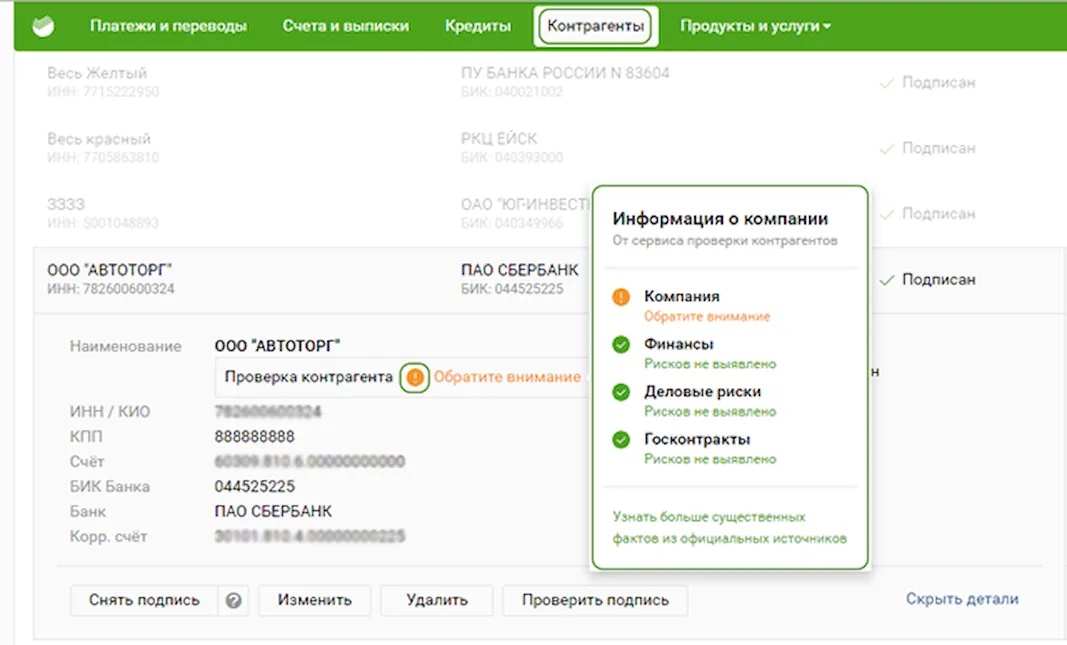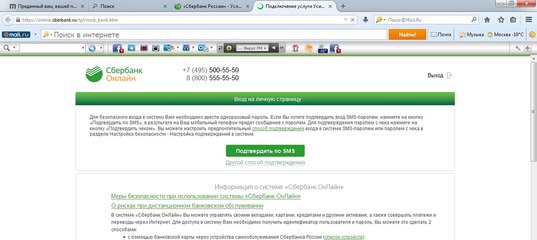Сбербанк Бизнес онлайн — изменить номер телефона, почту и пароль.
Заявление для смены номера телефона в сбербанк бизнес онлайн
Заявление примут в офисе, в котором обслуживается ваш ваш расчетный счет. Заявление на смену номера телефона можно скачать по следующей ссылке → скачать заявление на смену номера телефона.
Как изменить номер телефона в Сбербанк Бизнес онлайн
Внести любые изменения в данных профиля организации в Сбербанк Бизнес онлайн через мобильное приложение – не возможно!
Изменить номер телефона, не обращаясь в отделение банка, можно только через браузер (через приложение – не возможно) и если есть доступ к старому номеру телефона. Откройте браузер через персональный компьютер, ноутбук или планшет, а так же в мобильном телефоне, указав в настройках “Версия для ПК”. После входа в личный кабинет Сбербанка бизнес онлайн, например, через браузер Google Chrome, в настройках выберите “Версия для ПК”.
Введите логин и пароль системы Бизнес онлайн, далее смс код для подтверждения входа, который естественно придет вам на старый номер.
Нажмите на название своей компании в верхнем правом углу, в данном случае на картинке написано “Индивидуальный предприниматель…”. Зайдите в свой профиль “Мой профиль” – “Данные профиля”.
Далее выберите “Изменить номер телефона”.
Укажите новый номер телефона, который хотите привязать к системе бизнес онлайн от Сбербанка. Введите полученный код в СМС сообщении на старый номер телефона. Далее СМС код придет на новый номер, который вы указали в системе, введите его. Номер мобильного телефона – успешно изменен!
Как сменить номер в Сбербанк Бизнес онлайн, если нет доступа к старому телефону
Если у вас изменился номер мобильного телефона, который привязан к системе Сбербанк Бизнес онлайн, его можно сменить только в отделении Сбербанка. Нужно обратиться именно в то отделение Сбербанка, где вам был открыт расчетный счет как юридическому лицу или индивидуальному предпринимателю (ИП). Сменить номер сотового телефона может только сам владелец счета при личной явке в Сбербанк.
Изменить адрес электронной почты в системе Сбербанк Бизнес онлайн
На официальном сайте Сбербанк Бизнес онлайн войдите в свой личный кабинет. Выберите пункт “Данные профиля”.
Нажмите кнопку “Изменить электронную почту”. В появившемся окне введите адрес новой электронной почты. Введите код, полученный в письме на адрес электронной почты. Адрес успешно изменен
Изменить пароль в системе Сбербанк Бизнес онлайн
На официальном сайте Сбербанк Бизнес онлайн войдите в свой личный кабинет. Выберите пункт “Данные профиля” (смотрите картинку выше)
Введите ваш старый пароль для входа в систему, далее укажите новый пароль, подтвердите ввод (введите повторно новый пароль). Нажмите “Сохранить”. Пароль успешно изменен.
Регулярно меняйте пароль в Сбербанк Бизнес Онлайн. Так ваш интернет-банк будет в безопасности.
Как привязать второй номер к Сбербанк Бизнес онлайн
При использовании системы Сбербанк Бизнес онлайн можно привязать несколько телефонов.
Добавить нового пользователя с правом подписи
Войдите в личный кабинет. Нажмите на название вашей организации в правом верхнем углу. Выберите пункт “Управление организацией”, далее вкладку “Сотрудники”.
Введите данные ФИО сотрудника, пол, укажите соответствующие данные и нажмите кнопку далее. Внесите все данные по сотруднику и его адрес регистрации.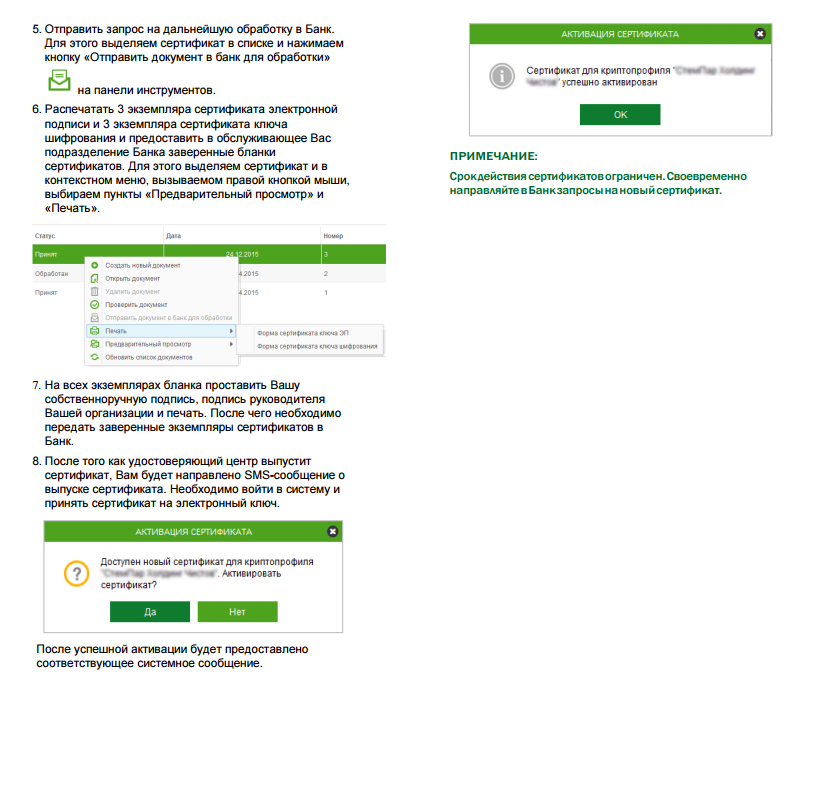 Установите флажок Организацией получено согласие сотрудника на обработку банком персональных данных и нажмите Далее.
Установите флажок Организацией получено согласие сотрудника на обработку банком персональных данных и нажмите Далее.
Создайте логин пользователя и его роль в системе (перечень ролей вы сможете найти ниже). Для этого перейдите по ссылке Выбрать роль и выберите из списка необходимую роль. Нажмите Назначить и вернитесь на предыдущую страницу.
Выберите счета (если у вас их несколько) к которым вы ходите дать доступ сотруднику и укажите номер его телефона. Чтобы пользователь (сотрудник) мог подписывать документы в Сбербанк Бизнес Онлайн (создавать платежные поручения и другие документы и отправлять их электронно без вашего участия), установите флажок Предоставить право подписи и нажмите Создать.
Укажите данные о доверителе права подписи и доверительном лице. При необходимости вы можете установить лимит на совершение операций, то есть указать сумму сверх которой ваш сотрудник уже нес сможет создавать расходные операции по счету.
Подпишите доверенность на предоставление доступа к Сбербанк Бизнес Онлайн и перейдите к подписанию заявления.
На странице с заявлением о предоставлении полномочий пользователя проверьте все данные. Подпишите заявление с помощью СМС-кода и отправьте в банк.
После отправки заявления и доверенности сотруднику необходимо предоставить пакет документов для идентификации в отделение банка по месту ведения счета. Пакет документов указан в статусе отправленного заявления.
Уже на следующий рабочий день пользователь получит СМС-код на номер, который вы указали в заявлении, и сможет войти в интернет-банк с правом подписи.
Чтобы изменить полномочия пользователя с правом подписи, созданного в Сбербанк Бизнес Онлайн, сотруднику больше не потребуется посещать отделения банка. Изменения вступят в силу в течение нескольких минут.
Добавить нового пользователя без права подписи
Действия аналогичны действиям описанным выше “Добавить нового пользователя с правом подписи”. При выборе счета, НЕ УСТАНАВЛИВАЙТЕ флажок
При выборе счета, НЕ УСТАНАВЛИВАЙТЕ флажок
Заявления на внесение изменений в юридическое дело
Создание заявления на внесение изменений в юридическое дело в системе «Сбербанк Бизнес Онлайн» скачать. По данному заявлению можно изменить следующие данные:
- Изменение уставного капитала
- Изменение ОКВЭДа
- Изменение адреса/ КПП
- Получение/Изменение лицензии
- Изменение ОГРНИП
- Изменение сведений по выгодоприобретателям
- Обновление Информационных сведений клиента
- Продление полномочий должностных лиц
- Изменение учредителей
- Изменение сведений по бенефициарному владельцу в целях Федерального закона №115
- Изменение наименования должности единоличного исполнительного органа
- Изменение наименования организации/организационно-правовой формы (ОПФ)
- Изменение устава
Cмена номера телефона в Cбербанк бизнес онлайн: образец заявления и инструкция
Смена номера телефона в Сбербанк бизнес онлайн — необходимая мера защиты.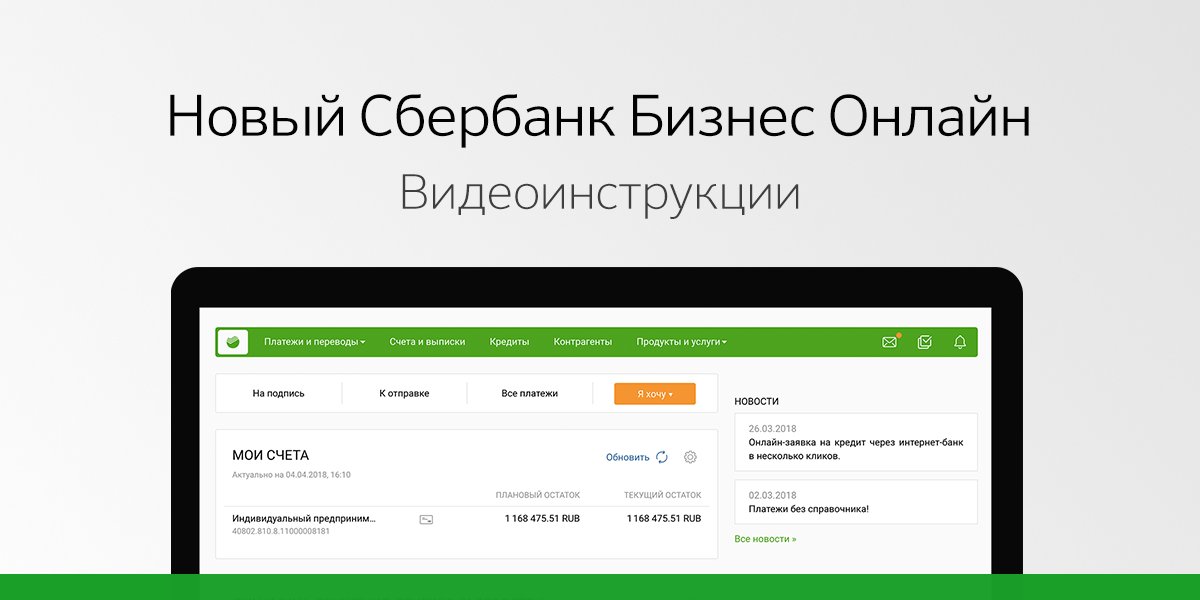 Она позволяет защитить средства корпоративных клиентов, использующих указанную систему. Каждый раз при входе в личный кабинет пользователю требуется запросить пароль по телефону и ввести его.
Она позволяет защитить средства корпоративных клиентов, использующих указанную систему. Каждый раз при входе в личный кабинет пользователю требуется запросить пароль по телефону и ввести его.
Если возникают подозрения относительно клиента, сотрудники банка запрашивают подтверждение личности и транзакций. Если же пользователь потерял телефон, он не только потерял доступ к личному кабинету, но также значительно ослабил его защиту. В этом случае необходимо обратиться в офис с заявлением. Рассмотрим, как это сделать.
Возможность смены номера телефона через интернет
Многие сервисы Сбербанка допускают работу с ними онлайн. Это личный кабинет на сайте и мобильное приложение. Ими можно проверять баланс карт, оплачивать коммунальные услуги, делать денежные переводы. Корпоративным клиентам также доступен бизнес online — функция, облегчающая ведение бухгалтерии юридических лиц.
Большинство сервисов банка разрешают корректировать личные данные пользователя, включая замену пароля. С сервисом бизнес online эта функция недоступна. Это связано с доступом по мобильному телефону. Для авторизации система отправляет СМС с паролем на заданный номер. Но сотрудники системы безопасности предполагают, что телефон может оказаться утерянным или взломанным. Изменить данные не получится ни в интернете, ни при помощи звонка. Поэтому изменение любой информации доступно только при посещении офиса банка.
С сервисом бизнес online эта функция недоступна. Это связано с доступом по мобильному телефону. Для авторизации система отправляет СМС с паролем на заданный номер. Но сотрудники системы безопасности предполагают, что телефон может оказаться утерянным или взломанным. Изменить данные не получится ни в интернете, ни при помощи звонка. Поэтому изменение любой информации доступно только при посещении офиса банка.
Замена данных разрешено, если пользователь подтверждает личность. Но необходимы некоторые документы.
Необходимые документы
Если клиенту Сбербанка требуется изменить доступ к бизнесу онлайн, обратитесь в отделение компании. С собой необходим документ, подтверждающий личность. Желательно взять паспорт или другую корочку, в которой есть фотография, по которой сотрудник мог бы сверить внешность.
Иногда дополнительно потребуется представить информацию о деятельности, связанной с сервисом, а также причину, по которой необходимо поменять номер телефона в Сбербанк бизнес онлайн. Обязательно заполните заявление.
Обязательно заполните заявление.
Бланк и образец заявления на смену номера
Чтобы изменить привязанный к сервису телефон, составьте заявление. Оно подаётся на номер мобильного телефона, привязанного к мобильному банку. Образец представлен на картинке ниже.
Рекомендуется загрузить бланк с сайта или заполнить заявление на смену номера телефона в Сбербанк бизнес онлайн на месте, попросив сотрудника предоставить распечатанный вариант.
На замену номера уйдёт несколько рабочих дней. Обычно рекомендуется обратиться к оператору мобильной связи и заблокировать утерянный номер или разорвать договор. Это связано с возможностью потери средств, хранящихся в банке, если сим-карта попадёт к злоумышленникам.
Как сменить номер, если нет доступа к старому номеру
В общих чертах смена мобильного телефона, привязанного к сервису, выглядит следующим образом:
- Загрузите с сайта компании бланк для заполнения заявления. Он представлен на картинке выше.
- Заполните все представленные поля — фамилию, имя и отчество, паспортные данные, информацию об утерянном, доступном на текущий момент телефоне и номере, который нужно привязать.
 А также потребуется указать основную дебетовую карту.
А также потребуется указать основную дебетовую карту. - Посетите ближайшее отделение банка. Выбирайте филиал, в котором составлялся договор бизнес online.
- Предъявите сотруднику удостоверение личности с фотографией, а также заполненное заявление.
- Проверив правильность заполнения заявления, сотрудник примет его на исполнение. В течение нескольких рабочих дней информация изменится на представленную в рукописном документе.
Помните, если у вас нет возможности распечатать заявление, обратитесь в отделение банка. Сотрудник предоставит распечатанный бланк по первому требованию клиента. Обязательно проверьте правильность указанной информации, для избегания нежелательных инцидентов.
Сбербанк Бизнес Онлайн вход в систему — личный кабинет
ПАО Сбербанк России сегодня – это одно из самых авторитетных финансово-кредитных учреждения РФ. Большинство организаций и частных предпринимателей предпочитают в нем открывать расчетные счета. Для этой категории пользователей была создана специальная платформа Сбербанк Бизнес Онлайн (СББОЛ), позволяющая проводить финансовые операции, не приходя в банковское отделение.
Личный кабинет Сбербанк бизнес онлайн дает возможность клиентам дистанционно контролировать движение денег на счетах, осуществлять подготовку и отправку платежной документации, а также выполнять множество других операций. Расскажем подробнее о работе системы, о правилах регистрации в ней, а также главных преимуществах для малого бизнеса и корпоративных пользователей.
Вход в систему по логину и паролю
У каждого клиента Сбербанка есть возможность выбрать способ входа в СББОЛ:
- Посредством смс–оповещений;
- С применением электронного ключа – токена;
- Через порт 9443.
Вход через СМС
Вход с помощью СМС является наиболее привычным способом попасть в личный кабинет, который используется, как юридическими, так и физическими лицами. Для этого в форме авторизации понадобиться ввести код идентификации и пароль, которые были выданы банком во время регистрации. На телефонный номер поступит сообщение с кодом подтверждения.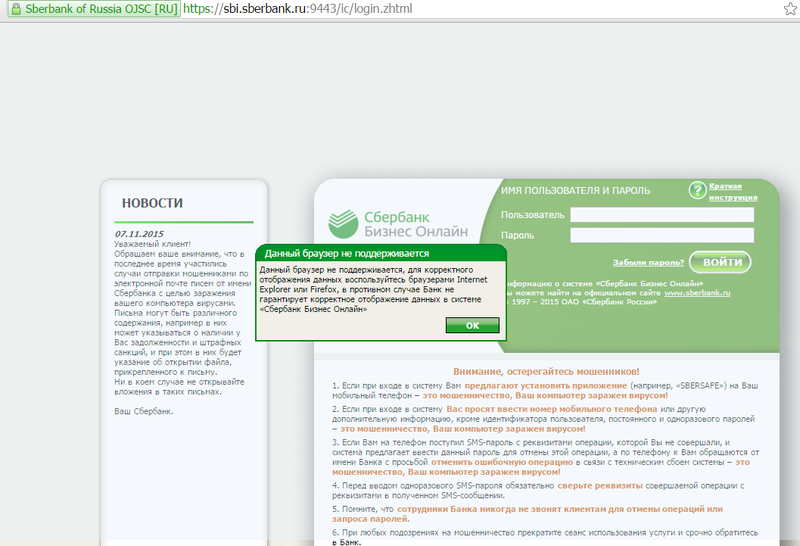
Остальные два варианта входа разработаны специально для пользователей сервиса сббол.
Вход через токены
Токен – это флеш-карта, содержащая персональный ключ, с помощью которого можно войти в sberbank business online. Для авторизации в интернет-банкинге его вставляют в USB разъем компьютера. Этот способ удобен, если токен используется одним человеком без передачи другим людям.
Вход через порт 9443
Корпоративные клиенты могут входить в сервис, используя протокол 9443, созданный разработчиками специально для них. Услуга доступна и пользователям, представляющим средний и малый бизнес, а также крупные предприятия. Этот метод входа в интернет-банкинг Сбербанка надежно защищает персональные данные клиента.
Для доступа в систему SSBOL, нужно ввести логин и пароль на официальном сайте банка. Его адрес в интернете: https://sbi.sberbank.ru:9443/ic. Идентификационные данные клиенту выдает служащий банка. Чтобы авторизоваться в сервисе 9443 ic, потребуется выполнить подтверждение логина и пароля. Сделать это можно, указав код из SMS, пришедшее на телефон, указанный при регистрации.
Его адрес в интернете: https://sbi.sberbank.ru:9443/ic. Идентификационные данные клиенту выдает служащий банка. Чтобы авторизоваться в сервисе 9443 ic, потребуется выполнить подтверждение логина и пароля. Сделать это можно, указав код из SMS, пришедшее на телефон, указанный при регистрации.
После первого входа в систему Сбербанк Бизнес Онлайн клиенту поступит предложение о смене временного пароля на постоянный.
Пройдя процедуру авторизации, клиент может использовать весь функционал интернет-банкинга:
- Осуществление денежных переводов;
- Погашение задолженности по кредитам;
- Отслеживать все операции на расчетном счете;
- Возможность формирования документов.
Работа в сервисе не требует установки на компьютер никаких дополнительных программ. Входить в интернет-банкинг можно, воспользовавшись любым браузером. К тому же работать в сервисе можно с помощью мобильного приложения, созданного Сбербанком для разных операционных систем.
Как зарегистрироваться в СББОЛ
Работать в сервисе может только клиент Сбера после заключения договора. Для этого он должен лично посетить офис финансовой организации, и написать заявление на подключение услуги. Стоит отметить, что услуга предоставляется банком на платной основе по действующим тарифам банка.
Для этого он должен лично посетить офис финансовой организации, и написать заявление на подключение услуги. Стоит отметить, что услуга предоставляется банком на платной основе по действующим тарифам банка.
Чтобы зарегистрироваться в личном кабинете Сбербанк Бизнес Онлайн и осуществлять дистанционное управление денежными средствами на счете следует предъявить в банковское отделение:
- Заявление, заполненное по установленному образцу. В нем должны быть указаны реквизиты юр.лица, фамилии людей, которым будет открыт доступ к SBBOL, с указанием занимаемой должности. Заявление должно быть заверено печатью и его подписано директор компании.
- Перечень документов, запрашиваемых банком.
Обработка заявления и предоставление банком кодов доступа клиентам выполняется в течение трех дней. По окончании этого периода клиент получает специальную карточку, которая содержит данные для входа на личную страницу сервиса Сбербанк Бизнес Онлайн.
Преимущества личного кабинета для малого бизнеса
Разработка сервиса, позволяющего дистанционно управлять денежными средствами на счете, была осуществлена, прежде всего, для малого бизнеса. СББОЛ позволяет своим клиентам облегчить взаимодействие с кредитно-финансовой организацией. Система имеет простой интерфейс, понять который и разобраться в нем сможет любой человек.
СББОЛ позволяет своим клиентам облегчить взаимодействие с кредитно-финансовой организацией. Система имеет простой интерфейс, понять который и разобраться в нем сможет любой человек.
Данная платформа позволяет упростить ведение бухгалтерского учета. Это несомненный плюс, особенно для тех, кто стоит в самом начале пути в сфере предпринимательства.
Система Сбербанк онлайн дает малому бизнесу целый ряд преимуществ:
- Работа с типовыми документами осуществляется в автоматическом режиме;
- Нет надобности лично посещать банковский офис, чтобы поставить штампы на распечатанные документы. На каждом бланке уже имеется необходимый набор штампов Сбербанка.
- Обработку банковской документации предприятия можно отслеживать дистанционно, не посещая офиса финансового учреждения.
Пользоваться сервисом можно в удобное для клиента время. Связь с банком происходит с помощью чата в свободной форме.
Допущение ошибок при выполнении платежной операции практически исключено.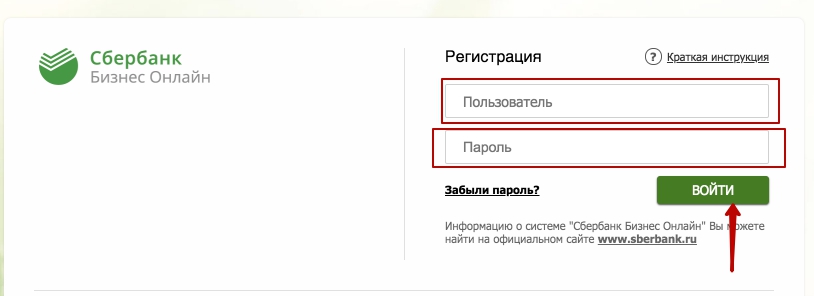 Клиенту видны все вводимые им данные и комментарии системы. Операция не будет проведена, пока пользователь ее не подтвердит.
Клиенту видны все вводимые им данные и комментарии системы. Операция не будет проведена, пока пользователь ее не подтвердит.
СББОЛ для корпоративных клиентов
Сбербанк позволяет корпоративным пользователям автоматизировать большую часть процессов управления бизнесом. Подключившись к системе, корпоративным клиентам доступно дистанционное выполнение следующих операций:
- Направление платежной документации и распоряжений;
- Выполнять отправку реестров по заработной плате работников;
- Открывать депозитные счета или подавать заявки на получение кредитов для предприятия;
- Отслеживать в онлайн режиме статус всей отправленной документации и всех проведенных финансовых операций по расчетному счету.
Сервис Сбербанк Бизнес Онлайн обладает высоким уровнем защиты, значит клиенты могут не беспокоиться за сохранность капитала.
Как защититься от мошенников
К сожалению, сегодня клиенты Сбербанка часто становятся жертвами мошенников, которые создают сайты, имеющие схожее оформление и доменное имя.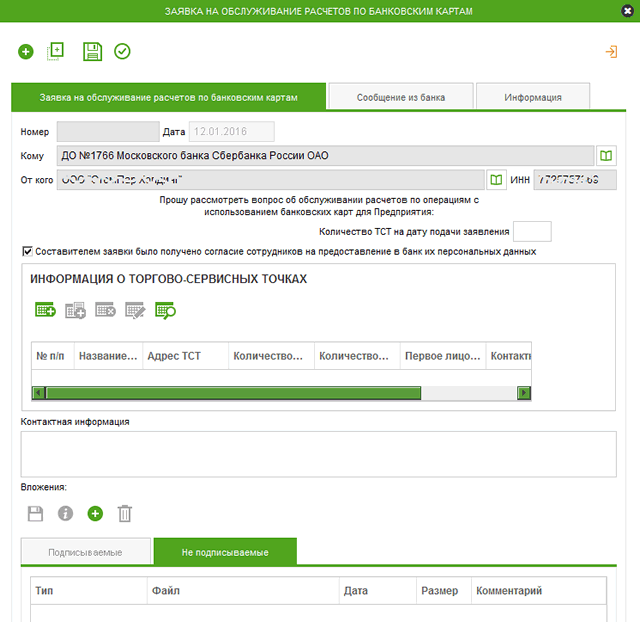 Поводом для тревоги являются следующие признаки:
Поводом для тревоги являются следующие признаки:
- В ходе авторизации клиенту поступает предложение об установке приложения для доступа в сервис. Не нужно ничего скачивать и устанавливать, поскольку – это происки мошенников! У Сбербанка нет программ для защищенного входа в систему, кроме единственного официального приложения «Мобильный банк».
- Во время авторизации сервис, помимо идентификатора и пароля, запрашивает дополнительные сведения – телефонный номер, либо данные корпоративной карты. Таким способом преступники похищают персональные сведения пользователей;
- В СМС оповещении приходят реквизиты для доступа в другой сервис;
- Бизнесмену поступает звонок от якобы банковского работника, который просит сделать голосовое подтверждение для входа в онлайн-банкинг и предоставить дополнительные сведения.
Если при входе в систему у клиента возникли малейшие подозрения, рекомендуется срочно обратиться в службу техподдержки Сбербанка.
Подводим итоги
Платформа Сбербанк Бизнес Онлайн удобна для использования представителями малого бизнеса и корпоративными клиентами, поскольку обладает широким функционалом. Целесообразно одновременно открывать расчетный счет и подключаться к сервису. Это позволит клиентам с эффективно использовать плюсы личного кабинета.
Целесообразно одновременно открывать расчетный счет и подключаться к сервису. Это позволит клиентам с эффективно использовать плюсы личного кабинета.
Сбербанк бизнес онлайн — вход в систему, личный кабинет, инструкции
Для управления бизнесом дистанционно, не посещая отделение банка, Сбербанк разработал сервис «Сбербанк бизнес онлайн». Ниже рассмотрим пошаговые инструкции, как работать с сервисом.
СодержаниеПоказать
Как войти в Сбербанк Бизнес Онлайн?
Вход с СМС-паролем
Чтобы войти в Сбербанк Бизнес Онлайн, выполните несколько простых действий:
Введите логин и пароль
Если вы входите впервые, на странице входа введите логин, полученный на вашу электронную почту, и пароль — на ваш телефонный номер. Нажмите кнопку Войти.
Подтвердите СМС-кодом.
Измените первоначальные логин и пароль
Придумайте новый или оставьте текущий логин и нажмите Далее.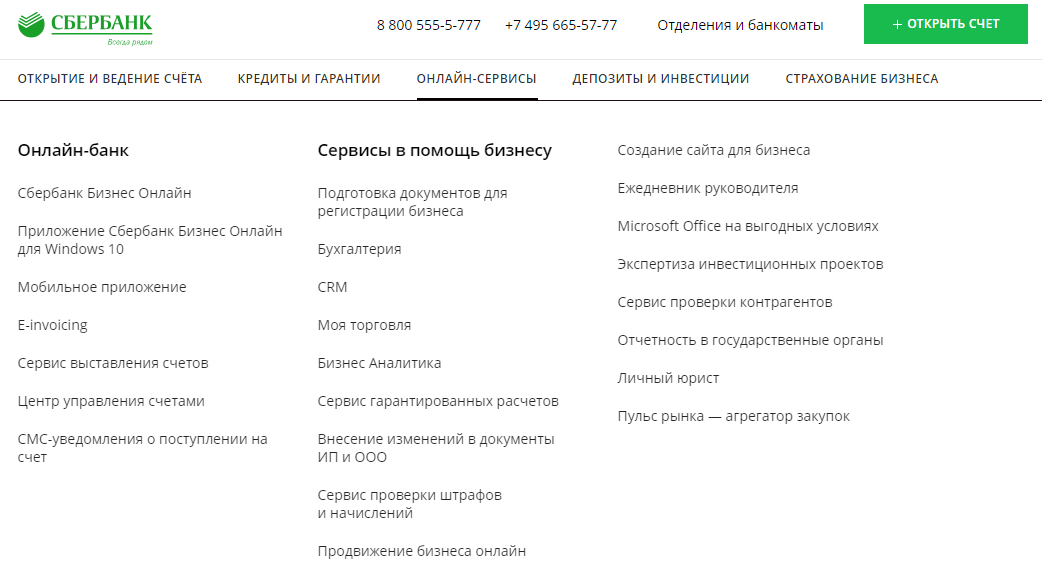
Дважды введите новый пароль и нажмите Далее.
После этого откроется главная страница Сбербанк Бизнес Онлайн.
Вход с паролем на токене
Токен — USB-устройство, основным назначением которого является надежное хранение и безопасное использование электронной подписи, шифрования и доступа к Сбербанк Бизнес Онлайн.
В настоящее время использование токенов доступно только пользователям операционных систем Microsoft.
Откройте меню токена и введите ПИН-код
Подключите токен в USB-разъём компьютера. Перейдите в меню Пуск ˃ Компьютер. Выберите носитель Infocrypt HWDSSL. Запустите файл start.exe. Откроется форма авторизации пользователя токена. Выберите любую учётную запись и введите ПИН-код из конверта карты. Нажмите Войти.
Войдите в приложение
В главном меню токена выберите Сбербанк Бизнес Онлайн.
Если вы входите впервые, на странице входа введите логин, полученный на вашу электронную почту, и пароль — на ваш телефонный номер. Нажмите кнопку Войти.
Измените первоначальные логин и пароль
Придумайте новый или оставьте текущий логин и нажмите Далее.
Дважды введите новый пароль и нажмите Далее.
После этого откроется главная страница Сбербанк Бизнес Онлайн.
Как работать с разделом «Помощь»?
У вас остались вопросы по работе с интернет-банком? Пройти обучение и найти ответы вы можете в разделе Помощь.
Откройте помощь
В меню выберите Помощь.
Ознакомьтесь с информацией
Чтобы пройти онлайн-обучение, откройте Обзор по системе и выберите необходимый раздел.
Чтобы найти ответ по работе с интересующей вас услугой, откройте необходимую тему и выберите интересующий вас вопрос.
Как подписать документы
После создания документов вы можете их подписать с помощью СМС-кода или токена.
Подпись с помощью СМС-кода
В созданном документе нажмите кнопку Получить СМС-код.
Затем в появившееся поле введите полученный на телефон код и нажмите кнопку .
После проверки кода нажмите Отправить в банк. Только потом платежное поручение будет отправлено и его можно будет увидеть в списке платежей.
Подпись с помощью токена
Токен защитит канал связи с банком.
В созданном документе нажмите кнопку Подписать. Если у вас токен с сенсором, для подписания документов необходимо дотронуться до него.
После проверки кода нажмите Отправить в банк. Только потом платежное поручение будет отправлено и его можно будет увидеть в списке платежей.
Как выпустить сертификат электронной подписи без визита в банк?
Сертификат электронной подписи позволяет безопасно подписывать документы через интернет-банк.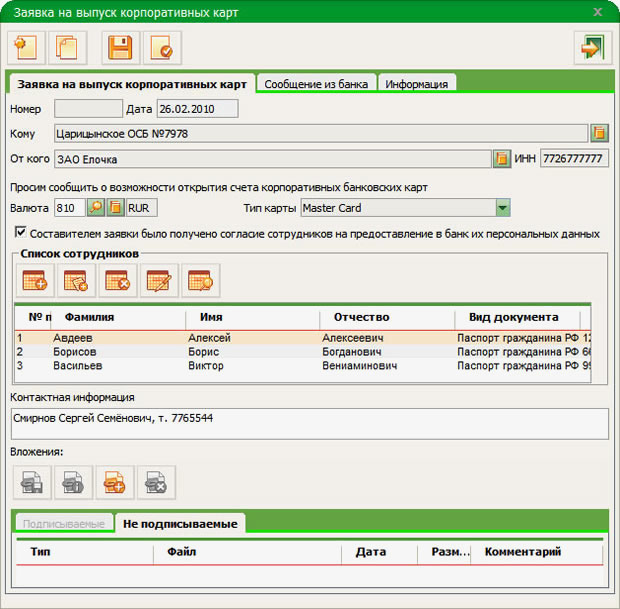
Если у вас есть действующие полномочия подписи в Сбербанк Бизнес Онлайн, вы можете подать заявление на выпуск сертификата без визита в банк.
Откройте форму создания запроса
Перейдите в профиль пользователя и выберите Мой профиль > Сертификат. На открывшейся странице нажмите Выпустить новый сертификат.
Создайте запрос на выпуск ключа ЭП и сертификата шифрования шифрования
В открывшемся окне выберите тип сертификата – Базовый Онлайн – и нажмите Выпустить.
Если срок действия полномочий на подписание документов истек, интернет-банк автоматически предложит выпустить базовый сертификат. В этом случае вместе с заявлениями на сертификацию предоставьте в банк документы, подтверждающие ваши действующие полномочия.
Затем укажите должность и электронную почту владельца сертификата. Нажмите кнопку Выпустить.
Ознакомьтесь с заявлениями
Скачайте заявления на сертификацию ключа электронной подписи и ключа шифрования. Распечатывать и предоставлять оригиналы документов в банк не требуется. Ознакомьтесь с ними и нажмите Подтвердить.
Распечатывать и предоставлять оригиналы документов в банк не требуется. Ознакомьтесь с ними и нажмите Подтвердить.
В появившемся окне укажите полученный на ваш телефонный номер СМС-код.
Активируйте сертификат
После получения СМС-уведомления о выпуске сертификата войдите в Сбербанк Бизнес Онлайн под тем же ПИН-кодом на токене, под которым был создан запрос на сертификат. В появившемся диалоговом окне подтвердите активацию сертификата с помощью кнопки Активировать.
Активировать сертификат вы можете в профиле пользователя, в разделе Сертификат:
- Если вы закрыли диалоговое окно о выпуске сертификата.
- Если окно о выпуске сертификата не появилось на вашем экране.
- Если вы получили СМС во время работы в Сбербанк Бизнес Онлайн.
Для этого в запросе нажмите кнопку Активировать сертификат.
Теперь вы можете подписывать документы электронной подписью перед отправкой в банк.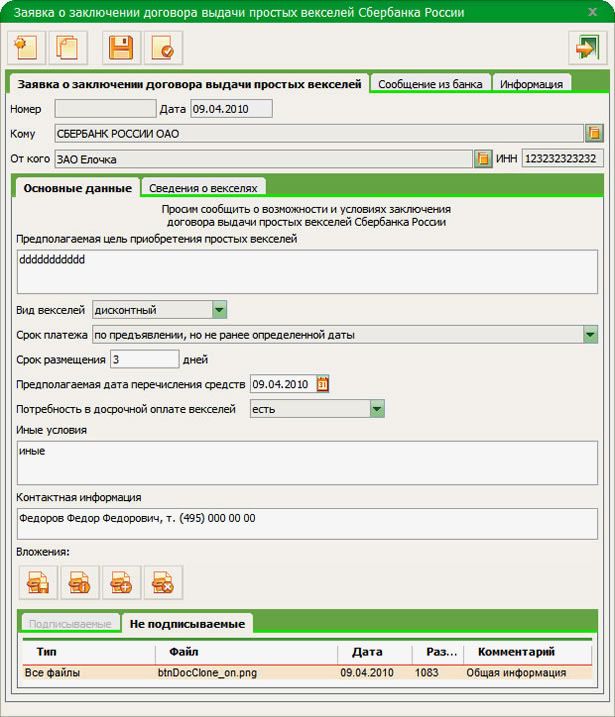
Как подать заявление на выпуск сертификата электронной подписи в отделение банка?
Перед подачей заявления в банк создайте его в интернет-банке и распечатайте.
Откройте форму создания запроса
Перейдите в профиль пользователя и выберите Мой профиль ˃ Сертификат. На открывшейся странице нажмите Выпустить новый сертификат.
Создайте запрос на выпуск ключа ЭП и сертификата шифрования
В открывшемся окне выберите тип сертификата – Базовый – и нажмите Выпустить.
Если срок действия полномочий на подписание документов истек, интернет-банк автоматически предложит выпустить базовый сертификат. В этом случае вместе с заявлениями на сертификацию предоставьте в банк документы, подтверждающие ваши действующие полномочия.
Затем укажите должность и электронную почту владельца сертификата. Нажмите кнопку Выпустить.
Теперь распечатайте заявления на сертификацию ключа электронной подписи и шифрования.
Распечатать заявления вы можете и в разделе Сертификат.
Эти документы должны быть подписаны владельцем ключа и руководителем организации, а также заверены печатью организации при наличии. После этого отнесите документы в отделение банка по месту ведения договора или отправьте с курьером по доверенности. Нотариально заверять доверенность не требуется.
Активируйте сертификат
После получения СМС-уведомления о выпуске сертификата войдите в Сбербанк Бизнес Онлайн под тем же ПИН-кодом на токене, под которым был создан запрос на сертификат. В появившемся диалоговом окне подтвердите активацию сертификата с помощью кнопки Активировать.
Активировать сертификат вы можете в профиле пользователя, в разделе Сертификат:
- Если вы закрыли диалоговое окно о выпуске сертификата.

- Если окно о выпуске сертификата не появилось на вашем экране.
- Если вы получили СМС во время работы в Сбербанк Бизнес Онлайн.
Для этого в запросе нажмите кнопку Активировать сертификат.
Теперь вы можете подписывать документы электронной подписью перед отправкой в банк.
Как указать электронную почту
Электронная почта поможет вам восстановить доступ в Сбербанк Бизнес Онлайн без визита в банк.
Введите адрес электронной почты
При первичном входе в Сбербанк Бизнес Онлайн появится предупреждение о необходимости указать адрес электронной почты. Нажмите Указать.
Если вы закрыли модальное окно с предупреждением, перейдите в профиль пользователя, в раздел Данные профиля, и нажмите Добавить электронную почту.
В открывшемся окне введите адрес электронной почты и нажмите Продолжить.
Подтвердите адрес электронной почты
В течении 15 минут на указанный адрес вы получите письмо с кодом подтверждения.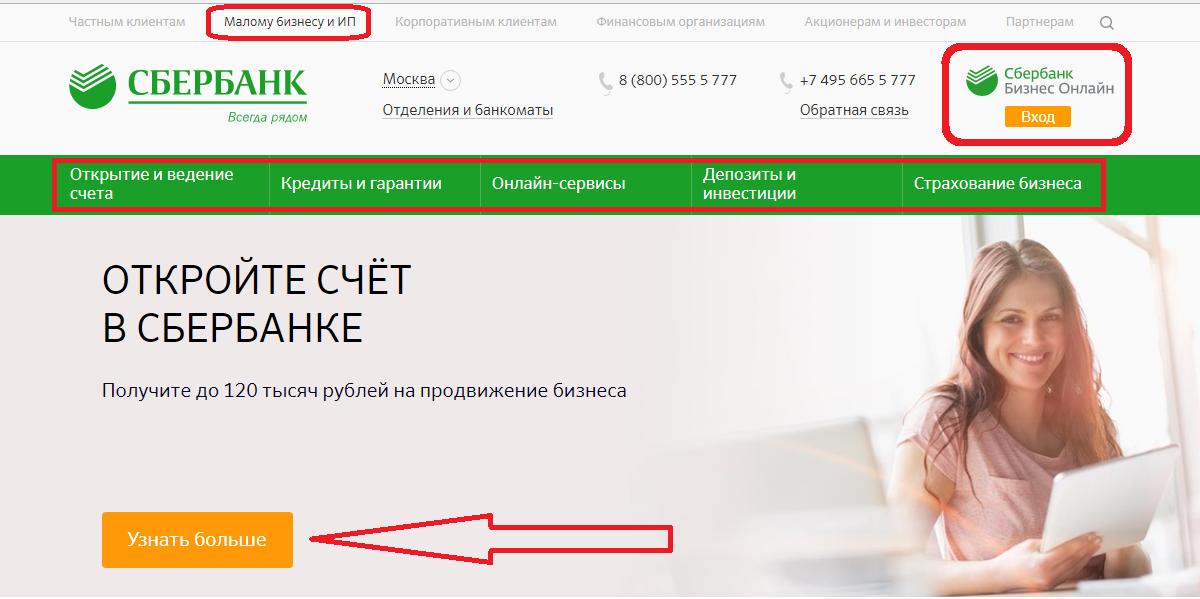 Введите код из письма и нажмите Подтвердить.
Введите код из письма и нажмите Подтвердить.
Подтвердить электронную почту можно при следующем входе или в профиле пользователя. Код подтверждения действителен в течение 24 часов.
Изменить адрес электронной почты вы может в профиле пользователя.
Как изменить и подтвердить электронную почту?
Если у вас изменился адрес электронной почты, поменяйте его в профиле пользователя.
Откройте профиль пользователя
В правом верхнем углу откройте профиль пользователя и выберите Мой профиль ˃ Данные профиля.
В профиле нажмите ссылку Изменить электронную почту.
Введите адрес электронной почты
В открывшемся окне ведите адрес электронной почты и нажмите Далее.
Подтвердите адрес электронной почты
В течении 15 минут на указанный адрес вы получите письмо с кодом подтверждения. Введите код и нажмите Подтвердить.
Введите код и нажмите Подтвердить.
Подтвердить электронную почту можно при следующем входе или в профиле пользователя. Код подтверждения действителен в течение 24 часов.
Как изменить пароль?
Если пароль кажется сложным или ненадёжным, в любой момент вы можете его поменять.
Откройте профиль
В правом верхнем меню выберите профиль пользователя и перейдите в Мой профиль ˃ Данные профиля.
Измените пароль
На странице перейдите по ссылке Изменить пароль. В открывшемся окне укажите ваш текущий пароль, придумайте и дважды введите новый. Нажмите Сохранить.
Регулярно меняйте пароль в Сбербанк Бизнес Онлайн. Так ваш интернет-банк будет в безопасности.
Что делать, если забыли пароль?
Если вы забыли пароль — не беда. Вы можете восстановить его самостоятельно или обратиться к своему коллеге, которому доступна возможность сброса паролей.
Самостоятельное восстановление пароля
Укажите ваши данные
На странице входа нажмите ссылку Не могу войти. На вкладке Не помню пароль укажите логин и символы с картинки. Нажмите Далее.
Если вы потеряли пароль для первого входа, новый пароль будет отправлен на ваш номер телефона. Подтвердите восстановление СМС-кодом.
Откройте вашу электронную почту
Если вы подтвердили адрес электронной почты, в течение 15 минут получите письмо от [email protected] со ссылкой на страницу восстановления пароля. Откройте письмо и перейдите по ссылке.
Измените пароль
Дважды введите новый пароль и нажмите Далее. Подтвердите изменение пароля с помощью СМС-кода.
Теперь вы можете войти в Сбербанк Бизнес Онлайн с новым паролем.
Восстановление пароля с помощью другого пользователя
Помочь с восстановлением пароля может ваш коллега с полномочиями единоличного исполнительного органа (ЕИО). Но если вы работаете с типом защиты токен, то cбросить пароль не удастся.
Но если вы работаете с типом защиты токен, то cбросить пароль не удастся.
Перейдите в сведения об организации
В правом верхнем углу откройте профиль пользователя и выберите Моя организация ˃ Управление организацией.
Выберите пользователя в списке
Перейдите на вкладку Сотрудники. Найдите в списке необходимого пользователя и нажмите кнопку . Выберите пункт Сбросить пароль.
Подтвердите сброс пароля
В открывшемся окне нажмите кнопку Сбросить пароль — и пользователь получит СМС-код для входа в систему.
Как восстановить логин?
Если вам не удалось найти логин для входа в Сбербанк Бизнес Онлайн, вы можете его восстановить на странице входа.
Укажите ваши данные
На странице входа перейдите по ссылке Не могу войти. На вкладке Не помню логин заполните ваши данные и символы с картинки. Нажмите Далее.
Нажмите Далее.
Подтвердите запрос
Для подтверждения обработки данных введите полученный на ваш телефонный номер СМС-код.
Если вы не получили логин или не успели подтвердить его при первом входе в интернет-банк, в течении 15 минут на ваш адрес электронной почты придёт письмо от [email protected] с информацией о пользователе.
После подтверждения запроса на восстановление логина вы увидите логин на экране. Чтобы войти в Сбербанк Бизнес Онлайн, перейдите по ссылке Перейти на страницу входа.
Логин заполнится автоматически, вам остается только указать пароль и нажать Войти.
Как подключить уведомления об операциях по расчетному счету?
В зависимости от того, какие уведомления вы хотите получать, задайте настройки в Сбербанк Бизнес Онлайн.
Уведомления об операциях по расчетным счетам платные.
Перейдите в настройки
В правом верхнем углу откройте профиль пользователя и выберите Мой профиль ˃ Настройка уведомлений.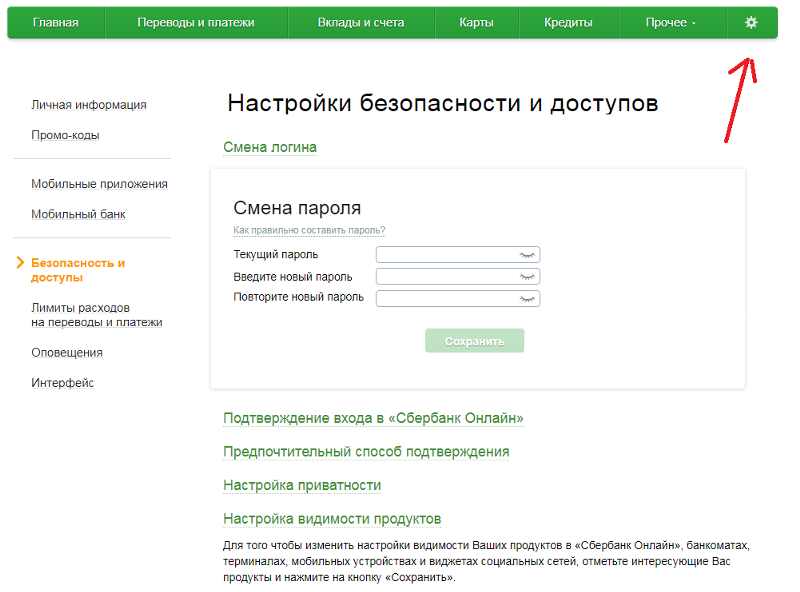
Подключите уведомления
На открывшейся странице выберите уведомления и способ их получения: СМС-сообщения, электронные письма или оповещения в центре уведомлений. Затем нажмите Подтвердить.
Если вы хотите подписаться на платные уведомления о поступлении или списании денег с расчётного счёта, нажмите Подключить и укажите:
- номера всех интересующих вас счетов;
- минимальную сумму операций, о которых надо предупреждать.
- информацию и канал получения уведомлений.
Сохраните данные с помощью кнопки Подключить.
Для подтверждения получите СМС-код и введите его в специальную форму. Нажмите кнопку .
После настройки уведомлений вы всегда будете знать, какие операции были проведены.
Как изменить настройки уведомлений об операциях по расчетному счету?
Вы можете изменить настройки уведомлений об операциях по расчетному счету, например, о поступлении и списании денежных средств.
Перейдите в настройки
В правом верхнем углу откройте профиль пользователя и выберите Мой профиль ˃ Настройка уведомлений.
Измените уведомления
Выберите Уведомление об операциях по расчетному счету и нажмите . В окне информации об операции нажмите Изменить.
Заполните необходимые параметры и нажмите Сохранить. Подтвердите изменение настройки уведомлений с помощью полученного на ваш телефонный номер СМС-кода и нажмите .
Как отключить уведомления об операциях по расчетному счету?
Если вы больше не хотите получать уведомления, вы можете их отключить, а комиссия за текущий месяц списана не будет.
Перейдите в настройки
В правом верхнем углу откройте профиль пользователя и выберите Мой профиль ˃ Настройка уведомлений.
Отключите уведомления
На открывшейся странице снимите флажки с выбранных уведомлений и нажмите кнопку Подтвердить.
Чтобы отключить платные уведомления, в блоке Операции по счетам нажмите Отключить. Ознакомьтесь с информацией об отключении уведомлений и нажмите Отключить. Подтвердите отключение с помощью полученного на ваш телефонный номер СМС-кода и нажмите .
Как подключить пакет услуг?
Вы всегда можете сменить тариф или пакет услуг, чтобы гибко управлять расходами на банковское обслуживание. Подключение пакета услуг в Сбербанк Бизнес Онлайн займёт не более минуты.
Выберите счёт
В правом верхнем углу откройте профиль пользователя и выберете Моя организация > Управление тарифами.
В появившемся списке счетов выберите тот, к которому вы хотите подключить определенный пакет услуг, и нажмите на него.
Выберите пакет услуг
Появится детальная форма для управления тарифами выбранного счёта. В разделе Пакет услуг нажмите кнопку Подключить.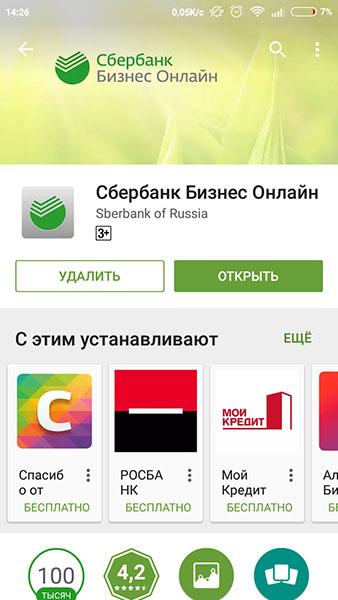
Появится окно с доступными пакетами. Выберите подходящий пакет услуг и нажмите кнопку Выбрать.
Право на создание заявления на подключение пакета услуг имеет только пользователь с ролью ЕИО (единый исполнительный орган).
Подпишите заявление
Можно выбрать способ уведомления о подключении пакета услуг: посредством СМС или по e-mail, установив необходимый флажок.
Если вы согласны с условиями подключения, установите флажок Подтверждаю согласие с условиями подключения пакета услуг и нажмите кнопку Подключить.
Для подписания заявления на подключение получите СМС с кодом и введите его в специальную форму. Также подписать заявление можно с помощью токена.
Как изменить пакет услуг?
Если вы поняли, что подключённый пакет услуг не соответствует требованиям вашего бизнеса, поменяйте его. Это можно быстро сделать в Сбербанк Бизнес Онлайн — потребуется меньше минуты.
Выберите счёт
В правом верхнем углу откройте профиль пользователя и выберете Моя организация > Управление тарифами.
В появившемся списке счетов выберите тот, по которому хотите изменить пакет услуг и нажмите на него.
Выберите пакет услуг
Появится детальная форма по управлению тарифами выбранного счёта, нажмите на значок шестерёнки.
Откроется окно с составом пакета услуг. Нажмите кнопку Изменить.
Появится окно с доступными пакетами. Выберите подходящий пакет услуг. Право на создание заявления на изменение пакета услуг имеет только пользователь с ролью ЕИО (единый исполнительный орган).
Подпишите заявление
Можно выбрать способ уведомления об изменении пакета услуг: посредством СМС или по e-mail, установив необходимый флажок.
Если вы согласны с условиями подключения, установите флажок Подтверждаю согласие с условиями подключения пакета услуг и нажмите на кнопку Изменить.
Для подписания заявления на изменение получите СМС-код и введите его в специальную форму. Также подписать заявление можно с помощью токена.
Как внести изменения в юридическое дело?
Если у вас поменялись реквизиты или учредительные документы организации, внесите изменения в юридическое дело без посещения отделения банка.
Перейдите в профиль пользователя
В правом верхнем углу откройте профиль пользователя и выберите Моя организация > Управление организацией. На вкладке Информация перейдите по ссылке Внести изменения.
Заполните заявление
В раскрывающемся списке выберите один или несколько доступных типов изменений. Перетащите мышью подтверждающие документы в указанное место или нажмите выберите файл.
Примеры подтверждающих документов вы найдете на на официальном сайте банка.
Затем подпишите загруженные документы, введите полученный на ваш телефон СМС-код и нажмите кнопку .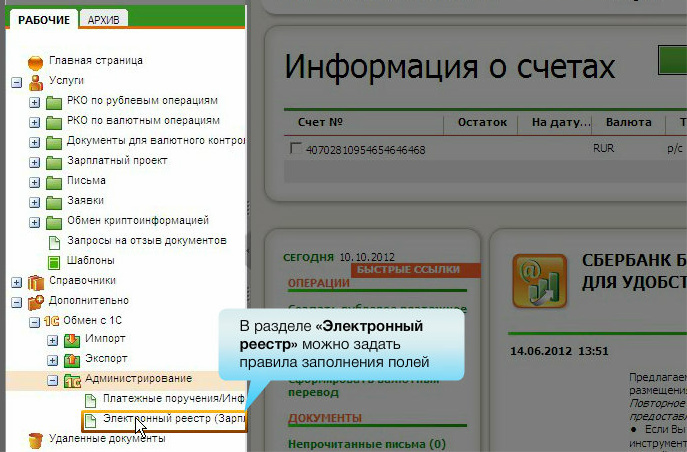
Добавьте контактное лицо, которому будет отправлен статус вашей заявки по итогу рассмотрения. Подтвердите указанные данные и нажмите Создать.
Подпишите заявление
Нажмите кнопку Получить СМС-код. Введите код, полученный на ваш телефон, и нажмите кнопку . Затем отправьте заявление в банк с помощью кнопки Отправить в банк.
После отправки заявления, вы можете отслеживать его статус в разделе Моя организация ˃ Заказанные документы.
Как работает «Поиск»?
Найти платёжные поручения, контрагентов, разделы или обучающие материалы просто: нужно всего лишь воспользоваться полем Поиск в Сбербанк Бизнес Онлайн.
Для этого в верхнем меню нажмите поле поиска и начните вводить необходимые данные:
- первые цифры номера счёта;
- первые цифры номера платежа;
- наименование платежа;
- дату платежа в удобном для вас формате;
- сумму платежа;
- назначение платежа;
- наименование получателя;
- наименование контрагента;
- ИНН контрагента;
- или интересующий вас вопрос по работе с интернет-банком.

По мере ввода Поиск будет обновлять результаты. Чтобы увидеть больше, нажмите Все результаты.
Чтобы открыть результат поиска, нажмите его.
А ещё вы можете воспользоваться поиском в разделе Помощь. Здесь вы найдете частые вопросы и сможете пройти обучающий видеотур.
Как приостановить действие договора на дистанционное банковское обслуживание?
Если вы не планируете пользоваться услугами банка какое-то время, то можете приостановить действие договора на дистанционное банковское обслуживание. Приостановка возможна на срок до шести месяцев.
Заполните заявление о приостановке обслуживания
На сайте банка скачайте заявление и заполните его. В заявлении укажите, с какой даты нужно приостановить обслуживание и когда — возобновить.
Принесите заявление в отделение банка
Заполненное заявление, подписанное клиентом банка или его представителем и скреплённое печатью клиента, принесите в отделение банка. Сделать это нужно не менее чем за 10 рабочих дней до даты, с которой будет приостановлено обслуживание. При себе надо иметь паспорт.
Сделать это нужно не менее чем за 10 рабочих дней до даты, с которой будет приостановлено обслуживание. При себе надо иметь паспорт.
Если вы хотите отказаться от дистанционного банковского обслуживания, действуйте так же. Скачайте и заполните заявление и принесите в отделение банка.
Как добавить нового пользователя с правом подписи?
Сбербанк Бизнес Онлайн поможет вам без визита в банк добавить нового пользователя с правом подписи.
Подписать заявление на добавление нового сотрудника может только пользователь с полномочиями единого исполнительного органа (ЕИО).
Перейдите в личный кабинет
В правом верхнем углу откройте профиль пользователя и выберите Мой профиль ˃ Управление организацией. Перейдите в раздел Сотрудники и нажмите кнопку Новый пользователь.
Внесите данные о сотруднике
Заполните все поля на странице и нажмите Далее. На открывшейся странице укажите как минимум данные о новом сотруднике и его адрес регистрации. Установите флажок Организацией получено согласие сотрудника на обработку банком персональных данных и нажмите Далее.
Установите флажок Организацией получено согласие сотрудника на обработку банком персональных данных и нажмите Далее.
Настройте параметры для доступа в интернет-банк
Укажите логин пользователя и его роль в системе. Для этого перейдите по ссылке Выбрать роль и выберите из списка необходимую роль. Нажмите Назначить и вернитесь на предыдущую страницу.
Дополнительная информация о ролях и полномочиях пользователей в разделе Помощь. Для этого в интернет-банке нажмите и выберите Помощь. В открывшемся окне выберите Перечень ролей и полномочий пользователей.
Выберите счета, с которыми сможет работать сотрудник, и укажите номер его телефона. Чтобы пользователь мог подписывать документы в Сбербанк Бизнес Онлайн, установите флажок Предоставить право подписи и нажмите Создать.
Заполните доверенность
Укажите данные о доверителе права подписи и доверительном лице.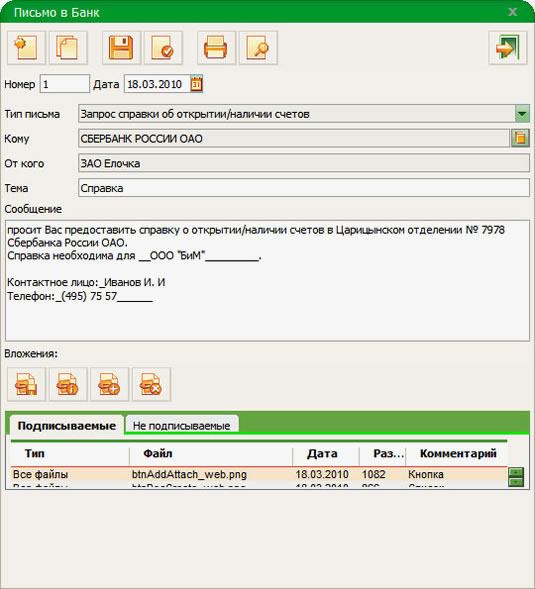 При необходимости установите дневной лимит доверительного лица, чтобы зафиксировать дневные расходы. Выберите документы и счета, с которыми пользователь сможет работать. Нажмите Далее.
При необходимости установите дневной лимит доверительного лица, чтобы зафиксировать дневные расходы. Выберите документы и счета, с которыми пользователь сможет работать. Нажмите Далее.
Подпишите доверенность и заявление
Подпишите доверенность на предоставление доступа к Сбербанк Бизнес Онлайн и перейдите к подписанию заявления.
На странице с заявлением о предоставлении полномочий пользователя проверьте все данные. Подпишите заявление с помощью СМС-кода и отправьте в банк.
После отправки заявления и доверенности сотруднику необходимо предоставить пакет документов для идентификации в отделение банка по месту ведения счета. Пакет документов указан в статусе отправленного заявления.
Уже на следующий рабочий день пользователь получит СМС-код на номер, который вы указали в заявлении, и сможет войти в интернет-банк с правом подписи.
Чтобы изменить полномочия пользователя с правом подписи, созданного в Сбербанк Бизнес Онлайн, сотруднику больше не потребуется посещать отделения банка. Изменения вступят в силу в течение нескольких минут.
Изменения вступят в силу в течение нескольких минут.
Как добавить нового пользователя без права подписи?
Сбербанк Бизнес Онлайн поможет вам добавить нового пользователя без права подписи и посещать отделение банка сотруднику не придется.
Перейдите в личный кабинет
В правом верхнем углу откройте профиль пользователя и выберите Мой профиль ˃ Управление организацией. Перейдите в раздел Сотрудники и нажмите кнопку Новый пользователь.
Внесите данные о сотруднике
Заполните все поля на странице и нажмите Далее. На открывшейся странице укажите как минимум данные о новом сотруднике и его адрес регистрации. Установите флажок Организацией получено согласие сотрудника на обработку банком персональных данных и нажмите Далее.
Настройте параметры для доступа в интернет-банк
Укажите логин пользователя и его роль в системе.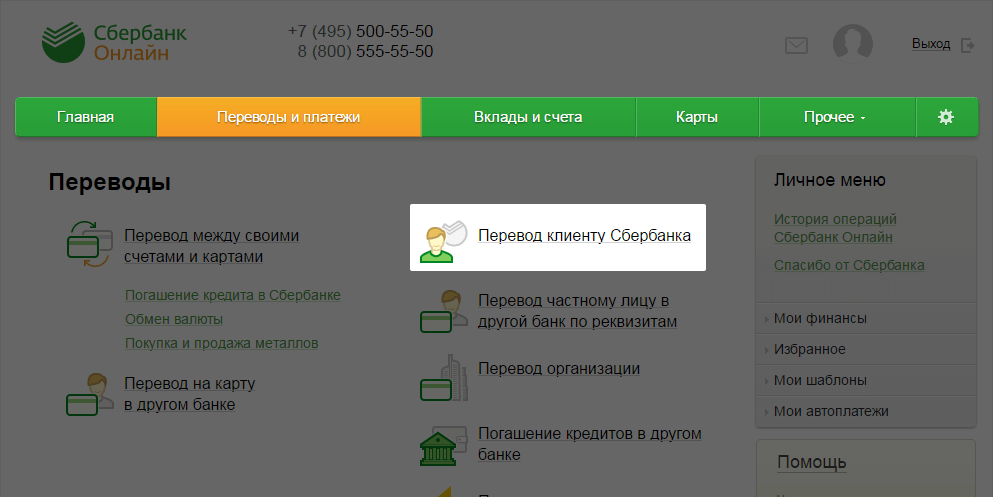 Для этого перейдите по ссылке Выбрать роль и выберите из списка необходимую роль. Нажмите Назначить и вернитесь на предыдущую страницу.
Для этого перейдите по ссылке Выбрать роль и выберите из списка необходимую роль. Нажмите Назначить и вернитесь на предыдущую страницу.
Дополнительная информация о ролях и полномочиях пользователей в разделе Помощь. Для этого в интернет-банке нажмите и выберите Помощь. В открывшемся окне выберите Перечень ролей и полномочий пользователей.
Выберите счета, с которыми сможет работать сотрудник, и укажите номер его телефона. Нажмите Создать.
Отправьте заявление в банк
На странице с заявлением о предоставлении полномочий пользователя проверьте все данные. Подпишите заявление с помощью СМС-кода и отправьте в банк.
После проверки заявления сотрудник получит СМС-код на номер, который вы указали при настройке, и сможет войти в систему.
Как добавить сотрудника для начисления зарплаты?
Вы можете добавить информацию о сотруднике, чтобы начислять ему зарплату, переводить её на карту или выдавать наличными.
Перейдите в личный кабинет
В правом верхнем углу нажмите на ваше имя и выберите Моя организация ˃ Управление организацией и перейдите в раздел Сотрудники. Перейдите на вкладку Сотрудники и нажмите кнопку Новый сотрудник.
Внесите данные о сотруднике
Внесите базовую информацию о сотруднике и выберите, как он будет получать зарплату: на банковский счёт или наличными в кассе. Поле Предоставить доступ в интернет-банк оставьте пустым. Нажмите кнопку Далее.
Заполните поля на открывшейся странице — как минимум, в блоке Персональная информация. Для оформления зарплатной карты также необходимо указать адрес регистрации и фактический адрес в блоке Адреса. Нажмите кнопку Создать.
Как заблокировать и разблокировать пользователя?
Как заблокировать пользователя
Пользователь системы с полномочиями единоличного исполнительного органа (ЕИО) может без появления в отделении заблокировать коллеге с другим статусом доступ в систему — например, если тот уволился или в чём-то подозревается.
Перейдите в профиль пользователя
В правом верхнем углу нажмите на ваше имя и выберите Моя организация > Управление организацией. Перейдите в раздел Сотрудники.
Заблокируйте доступ
На вкладке Пользователи выберите сотрудника из списке и нажмите кнопку напротив его имени. Выберите пункт Заблокировать.
Отправьте в банк заявление
На странице с заявлением о предоставлении полномочий пользователя проверьте данные, а потом подпишите заявление с помощью СМС-кода и отправьте в банк.
Как разблокировать пользователя
Если вы хотите вернуть доступ пользователю, которого до этого заблокировали, действовать нужно точно так же. Найдите пользователя в списке, нажмите кнопку Разблокировать, а затем подпишите заявление и отправьте в банк. После этого сотрудник сразу получит СМС-код для входа в систему.
Почему возникла ошибка «Неизвестная SIM-карта»?
Ошибка «Неизвестная SIM-карта» возникает при подписании документов, если интернет-банк фиксирует, что изменился ваш международный идентификатор мобильно абонента (IMSI). Как правило, это происходит после смены SIM-карты. Ошибка означает, что подписание документов с помощью СМС-кода приостановлено.
Чтобы снова подписывать с помощью СМС-кода, создайте заявление о подтверждении смены SIM-карты в Сбербанк Бизнес Онлайн. Для этого обратитесь к коллеге, у которого есть доступ в систему, или в отделение банка.
Откройте список пользователей
Перейдите в личный кабинет и выберите Моя организация ˃ Управление организацией, а затем перейти в раздел Сотрудники.
Найдите в списке пользователя
Нажмите кнопку напротив имени пользователя, у которого возникла ошибка «Неизвестная SIM-карта», и выберите Зарегистрировать SIM-карту. В открывшемся окне нажмите кнопку Далее.
В открывшемся окне нажмите кнопку Далее.
Подпишите заявление
Для подписания заявления нажмите кнопку Получить СМС-код. В появившемся поле введите полученный на телефон код и нажмите .
Затем отправьте заявление в банк.
После проверки заявления сотрудник снова сможет подписывать документы.
Обратитесь в отделение банка
Если у вас нет другой учётной записи для смены сим-карты, заполните заявление и отнесите его в отделение банка.
После того как банк примет ваше заявление, вы снова сможете подписывать документы с помощью СМС.
Как создать шаблон импорта и экспорта документов?
Сбербанк Бизнес Онлайн позволяет импортировать и экспортировать платёжные поручения, зарплатные ведомости и другие документы без каких-либо дополнительных настроек. Но в некоторых случаях, может потребоваться создание отдельного шаблона для импорта и экспорта документов.
Откройте окно для создания шаблона
В правом верхнем углу нажмите на ваше имя и выберите пункт Настройка импорт / экспорт.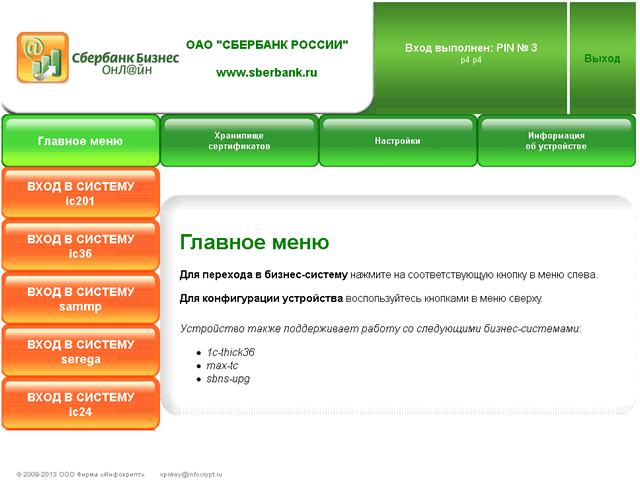 Нажмите кнопку Создать шаблон.
Нажмите кнопку Создать шаблон.
Заполните параметры шаблона
В открывшемся окне введите название шаблона и выберите тип шаблона — для импорта или экспорта. Укажите тип и формат документа. Нажмите кнопку Далее.
Задайте соответствие между полями документа и файла
Нажмите ссылку Импортировать поля и выберите пункт Импорт из модели данных. В открывшемся окне выберите необходимые поля. Если вы хотите поменять название какого-то поля, укажите новое название в Поле файла. Нажмите кнопку Добавить. На странице создания шаблона вы увидите список соответствий.
Создайте шаблон
Нажмите кнопку Создать в правом нижнем углу страницы. В списке всех шаблонов появится новый.
Если вы хотите изменить соответствие между двумя полями, нажмите кнопку напротив нужной пары.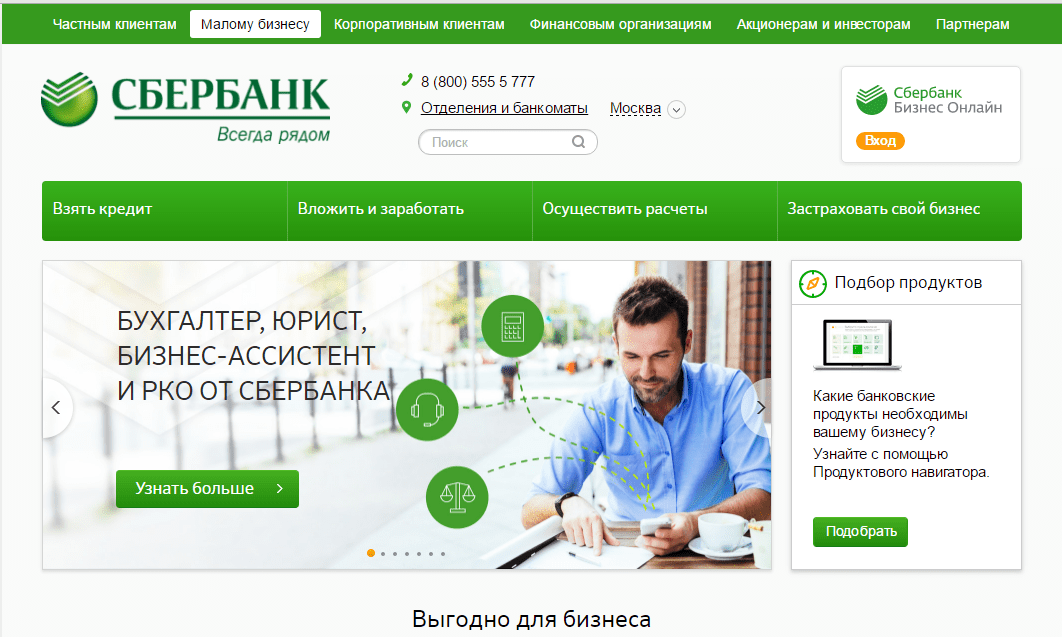
Как импортировать документ?
Если вы передаете в банк платежное поручение или другой документ, необязательно его создавать вручную. Просто импортируйте в интернет-банк по предварительно созданному шаблону или шаблону по умолчанию.
Выберите подходящий шаблон
В меню выберите необходимую услугу, например, Счета и платежи. На открывшейся странице выберите счёт из списка. Нажмите Импорт / Экспорт и выберите пункт Импорт.
Импортируйте документ
В открывшемся окне выберите необходимые настройки, а потом либо перетащите мышью файл в указанное место, либо по клику Выберите файл выберите его у себя на компьютере. После того, как вы нажмёте Импорт, начнётся процесс загрузки файла.
При импорте платёжных поручений Сбербанк Бизнес Онлайн распознаёт новых контрагентов, которых ещё нет в вашем справочнике. Приложение автоматически вносит все данные из импортируемого документа в справочник.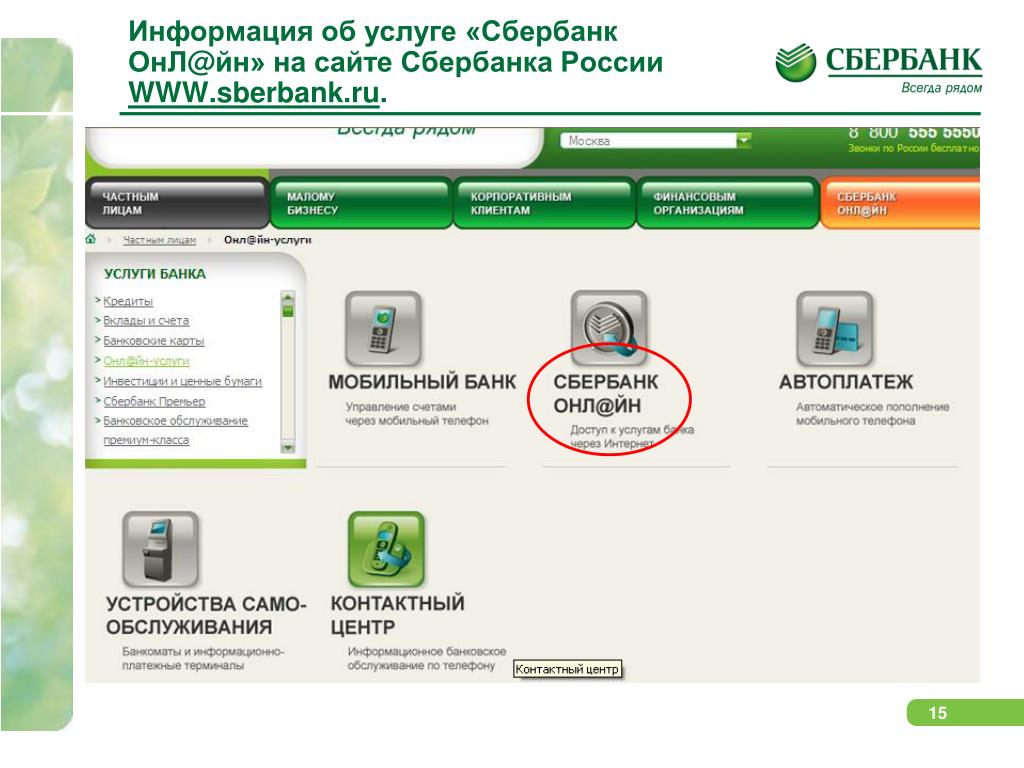 По завершении импорта остаётся подписать контрагентов и сам документ.
По завершении импорта остаётся подписать контрагентов и сам документ.
Как экспортировать документ по шаблону?
Вы можете экспортировать из Сбербанк Бизнес Онлайн выписку по счёту, зарплатную ведомость и другие документы — например, чтобы загрузить их в учётную систему предприятия. Воспользуйтесь предварительно созданным шаблоном или шаблоном по умолчанию.
Выберите подходящий шаблон
В меню выберите необходимую услугу, например, Счета и платежи. На открывшейся странице выберите счёт. Нажмите кнопку Импорт / Экспорт и выберите Экспорт по шаблону.
Если вы выберите Экспорт списка в Excel, то получите файл со всеми операциями.
Укажите параметры экспорта
Заполните все поля в открывшемся окне — их перечень меняется в зависимости от того, какие документы вы экспортируете. Если экспортируете большой документ, воспользуйтесь опцией Сформировать архив ZIP. После того, как вы нажмёте кнопку Экспорт, начнётся процесс экспорта.
После того, как вы нажмёте кнопку Экспорт, начнётся процесс экспорта.
По завершении вы увидите окно с результатами экспорта. Нажмите Скачать файл.
Как настроить обмен платёжными поручениями и выписками с системой 1С
Настройка 1С поможет вам задать необходимые параметры импорта платёжных поручений и экспорта выписок.
Зайдите в настройки импорта и экспорта для 1С
В правом верхнем углу нажмите на ваше имя и выберите Настройка импорт / экспорт. Перейдите по ссылке Настройки для 1С.
Настройте импорт документов
В разделе Настройки импорта из 1С в блоке Правила заполнения полей укажите, как в Сбербанк Бизнес Онлайн нужно обрабатывать файл импорта. Например, вы можете отметить, что из файла надо брать наименование плательщика, его ИНН и реквизиты банка.
В блоке Контроль дубликатов отметьте, какая информация в двух платёжных поручениях должна совпадать, чтобы система посчитала один документ дубликатом другого и не импортировала его.
Для обмена данными между Сбербанк Бизнес Онлайн и 1С вы можете настроить интеграцию с 1С. Система «1С: Предприятие 8®» позволит вам создавать и отправлять платёжные поручения, следить за их статусами и получать выписки по счетам.
Настройте экспорт документов
Перейдите в раздел Настройки экспорта в 1С. Выберите, в один файл или в несколько разных нужно сохранять экспортируемые за один раз документы. В поле Маска имени файла напишите, по какому принципу формировать названия файлов.
Сохраните настройки
Нажмите кнопку Сохранить в нижней части страницы.
Как настроить виджеты
Если вы хотите отслеживать динамику движения денежных средств, статусы обработки документов, созданных за сегодня, ограничения и незавершенные операции по счету, настройте виджеты на главной странице Сбербанк Бизнес Онлайн.
Выберите элемент управления
Для этого в рабочей области откройте Настройку виджетов и передвиньте ползунок вправо напротив требуемого для отображения виджета.
Ознакомьтесь с информацией
В появившихся виджетах ознакомьтесь с информацией.
При отсутствии ограничений и незавершенных операций по счету виджет Ограничения по счетам и незавершенным операциям не отобразится в рабочей области.
Как отслеживать дату уплаты налогов
Чтобы не забыть оплатить налоги вовремя, настройте налоговых событий в Сбербанк Бизнес Онлайн. При приближении даты оплаты налогов вы получите уведомление и сможете оплатить налоги в режиме онлайн.
Откройте настройку
На правой боковой панели выберите Налоговые события и нажмите Настроить календарь.
Настройте параметры
В открывшемся окне укажите организационно-правовую форму и систему налогообложения и нажмите Сохранить.
Посмотреть дату ближайшего события вы можете в календаре. Для просмотра всех событий нажмите Все события.
Как подключить продукт или услугу по СМС-коду?
С помощью СМС-кода для подключения продукта или услуги вы можете быстро оформить такие услуги, как зарплатный проект, эквайринг и бизнес-карты.
Как получить и ввести СМС-код подключения продукта
В главном меню выберите Все продукты и услуги. На открывшейся странице в правой верхней части экрана нажмите Ввести код для подключения.
На ваш контактный телефонный номер, указанный в личном кабинете, вы получите СМС-код для подключения продукта. Введите его в окне с надписью «СМС-код» и нажмите кнопку .
Создайте заявление
После применения СМС-кода для подключения продукта или услуги заполните форму заявления о присоединении к условиям. Ознакомьтесь с тарифами и установите флажок Подтверждаю согласие с тарифами и условиями предоставления услуг. Нажмите Создать.
Подпишите заявление
После этого подпишите заявление. Для этого нажмите кнопку Получить СМС-код и в открывшемся окне введите полученный на ваш телефонный номер СМС-код. Теперь отправьте заявление в банк.
Для этого нажмите кнопку Получить СМС-код и в открывшемся окне введите полученный на ваш телефонный номер СМС-код. Теперь отправьте заявление в банк.
После того как банк примет ваше заявление, услуга будет подключена.
Как подписать платежное поручение в сбербанк бизнес онлайн и отправить
Как только вы создадите платежное поручение в сбербанк бизнес онлайн его следует подписать электронно цифровой подписью, и после этого, можно отправлять платежку в банк.
В данном списке платежных поручений видно сформированный документ со статусом “Создан“. Чтобы его подписать в системе предусмотрено 2 различных способа.
- С помощью пароля
- С помощью токена
Если вы подписываете документ с помощью пароля – выбирайте документ со статусом “Создан”, нажимаем в верхней панели системы на кнопку подписать
Появится окно с вводом одноразового пароля:
Пароль придет в виде СМС-сообщения на телефон ответственного лица предприятия. Вводите его без ошибок и нажимайте “OK”.
Вводите его без ошибок и нажимайте “OK”.
В случае ошибочного ввода пароля система предупредит вас об этом выводом на экран сообщения. Если пароль верный появится окно с количеством документов для подписи. Если все верно нажимаем “ОК”. После успешной подписи документа в разделе список платежных поручений платежка приобретает статус “подписан“.
Если вы подписываете документ с помощью токена. для этого в системе должен быть авторизован пользователь имеющий право первой подписи в организации.
- Выберите документ который вы хотите подписать.
- Нажмите правой кнопкой на документе. Появится контекстное меню.
- Выбираем пункт меню “Подпись”.
- Откроется меню со списком всех лиц имеющих право отправлять документы в банк.
- Выбираем должностное лицо, нажимаем “ОК”. Все, документ подписан.
В том случае если на предприятии зарегистрировано 2 и более лица которые должны подписывать документ, к примеру генеральный директор и главный бухгалтер, то при подписании одним лицом документа в статусе отобразится статус “Частично подписан”.
Аналогично предыдущим действиям выбирайте пункт подписать, далее выбирайте из списка лицо которое подписывает документ и нажимайте “ОК”. Теперь остается только отправить документ в сбербанк.
Для этого выбирайте из списка платежных поручений документ который нужно отправить в банк, далее нажимаем кнопку “Отправить в банк” в верхней панели системы сббол.
Теперь на документе в списке платежных поручений статус “Доставлен”.
Вход в Сбербанк бизнес онлайн логин и пароль от личного кабинета
Автор Михаил Адамов На чтение 6 мин Просмотров 35.6к. Обновлено
Предприниматели – люди занятые и не всегда они находят время на посещение филиала банка. В тоже время, финансовые вопросы нередко требуют от них своевременных решений и действий. Услуга удаленного доступа «Сбербанк бизнес онлайн» позволит предпринимателю круглосуточно получать информацию о состоянии счетов организации и проводимых банковских операциях, взаимодействовать с сотрудниками банка и отправлять заявки на предоставление дополнительных услуг и новых банковских продуктов.
Что необходимо знать при подключении сервиса «Сбербанк бизнес онлайн»?
После личного посещения банка, оформления всех документов и подключения к системе, предприниматель получает индивидуальный логин и код доступа (пароль). Первый раз при входе в «Сбербанк бизнес онлайн» клиенту высылаются sms-сообщениями одноразовые пароли.
Как вообще осуществляется вход по шагам:
- Чтобы войти в систему, следует перейти по ссылке на страницу официального сайта Сбербанка https://www.sberbank.ru/ru/s_m_business. В правом верхнем углу расположена кнопка «Вход».
- При нажатии кнопки открывается следующее окно https://sbi.sberbank.ru:9443/ic/login.zhtml, где в поле «Пользователь» вводится логин. В поле «Пароль» указываются цифры из sms-сообщения, которое приходит на указанный клиентом номер мобильного телефона.
- Если вход в систему прошел успешно, то пользователю будет предложено изменить пароль.
- В поле «Старый пароль» вводятся цифры из sms-сообщения.

- В полях «Новый пароль» и «Подтверждение» набирается свой личный пароль. Рекомендуемая длина пароля – от 8 символов, в нем должны и буквы, и цифры. Нежелательно устанавливать распространенные пароли, например, qwerty, указывать подряд несколько цифр и букв, например, 1234, заводить дату своего рождения и т.д. Каждые 90 суток пароль необходимо будет менять.
- После этого нажимается кнопка «Войти». При изменении пароля приходит sms-сообщение с цифрами, которые следует ввести в поле «Одноразовый пароль».
- После этого опять нажимается «Войти», чтобы подтвердить действия пользователя.
- Открывается Главная страница личного кабинета. Можно работать.
Как поменять логин и пароль?
- Чтобы поменять логин и пароль в системе «Сбербанк бизнес онлайн» пользователь должен войти в «Личный кабинет». Там в правом верхнем углу имеется кнопка с изображением шестеренки.
- При ее нажатии открывается новое окно «Настройки безопасности и доступа».
- В средней части страницы расположены поля «Смена логина» и «Смена пароля».
- После нажатия поля «Смена логина» вводится новый логин, после чего он повторяется строкой ниже. Кнопка «Сохранить» подтверждает действия пользователя. Логин пишется латинскими буквами, его длина 8-30 символов. Желательно включить хотя бы одну цифру
- Для изменения пароля следует нажать поле «Смена пароля». Вводится текущий пароль, а затем новый. Его необходимо повторить еще раз и сохранить изменения нажатием соответствующей кнопки.
Что делать если забыли логин?
Если пользователь забыл логин для входа в сервис «Сбербанк бизнес онлайн», ему необходимо посетить отделение банка по месту ведения счета и написать заявление о том, что утерян логин.
Можно также позвонить на горячую линию по телефону 8-800-555-555-0 и после ответов на ряд вопросов получить свой логин.
Что делать если забыли пароль?
При утере пароля у пользователя имеется возможность изменить его самостоятельно или обратиться в отделение банка, чтобы заполнить заявление об утрате пароля.
Образец
ЗАЯВЛЕНИЕ
о выдаче нового пароля в связи с его утратой
к Договору от ______________ № ________
1.Наименование клиента (далее – Клиент): ____________________________________________________________
полное официальное наименование организации; Фамилия, Имя, Отчество ____________________________________________________________ индивидуального предпринимателя или физического лица, занимающегося в ____________________________________________________________
установленном законодательством Российской Федерации порядке частной практикой
Местонахождение Клиента:
____________________________________________________________ адрес местонахождения организации; адрес места жительства (места пребывания) ____________________________________________________________
индивидуального предпринимателя или физического лица, занимающегося в
____________________________________________________________ установленном законодательством Российской Федерации порядке частной практикой
ИНН: __________________________ ОГРН:____________________
Расчетный счет Клиента: _____________________________________
Представитель Клиента: _____________________________________________________________________________ Должность, Фамилия, Имя, Отчество представителя
(указываются полностью)
__________________________________________________________________________, действующий на основании
____________________________________________________________наименование документа – Устав, Доверенность (указываются номер доверенности и дата
_____________________________________
ее совершения), иной соответствующий документ
2.Прошу выдать новый пароль в связи с его утратой
□«Сбербанк Бизнес Онлайн» (Представителям Клиента, уполномоченным работать в системе):
| Фамилия, Имя, Отчество представителя (указываются полностью) | Логин в системе | Телефон для отправки SMS-сообщений |
□ «Сбербанк Бизнес» (транспортный/технологический пароль)
Подпись Клиента (Представителя Клиента): ____________________________________ Печать Клиента
Контактный телефон: (____) _______________
Дата: _____ _______________ 20___ года
| ОТМЕТКИ БАНКА: | ||
| Заявление принял и проверил: _____________________ _______ /___________/«____»____ 20__г. (должность работника Банка) (Подпись) (ФИО) (Дата)
| ||
| Действия
| Дата/время | Уполномоченный работник Банка |
| Идентификацию Клиента осуществил, полномочия Клиента/представителя Клиента проверил | __________________________ должность, подразделение Банка ________/ _________________/ подпись Ф.И.О.
| |
| Установление полномочий лица, подписавшего Заявление □ требуется □ не требуется
| __________________________ должность, подразделение Банка ________/ _________________/ подпись Ф.И.О.
| |
| Проверку полномочий лица, подписавшего Заявление, произвел
| __________________________ должность, подразделение Банка ________/ _________________/ подпись Ф.И.О. | |
| Генерацию первоначальных паролей/ технологического пароля и их отправку через SMS-сообщения произвел
| __________________________ должность, подразделение Банка ________/ _________________/ подпись Ф.И.О. | |
Как восстановить пароль?
- Чтобы самостоятельно восстановить пароль, достаточно перейти по ссылке на сайт Сбербанка https://www.sberbank.ru/ru/s_m_business и найти в правом верхнем углу кнопку «Вход».
- После нажатия на нее открывается форма https://sbi.sberbank.ru:9443/ic/login.zhtml, где в поле «Пользователь» вводится логин.
- Ниже находится кнопка «Забыли пароль», которую следует нажать.
- После этого в пустую графу, вставляются цифры кода, отображаемые слева.
- Нажимается кнопка «Восстановить».
Ответы на популярные вопросы
- Сколько раз можно ввести неправильный пароль?
Не более 3 раз, после этого система блокирует пользователя.
- Почему может не приходить смс с одноразовым паролем, если ввел неправильный пароль 3 и более раз?
Блокирование входа в систему «Сбербанк бизнес онлайн» автоматически прекращает отправку sms-сообщений на мобильный телефон клиента.
App Store: СберБизнес
Здравствуйте! Мне есть с чем сравнивать и поэтому я постараюсь оставить полноценный отзыв.
Я уже долгое время являюсь клиентом и Тинькофф банка, а со сбером решил работать из-за бесплатного тарифа и эквайринга.
Плюсы, которые есть, касаются чисто эквайрингого зачисление, которое просто лучше чем у Русского Стандарта, от которого я отказался в вашу пользу.
Я пользуюсь приложением совсем недавно, но минусов уже столько, что я просто не ожидал!
Итак, считайте по пальцам ваши «достоинства»:
1. Недружелюбный интерфейс.
2. Нельзя создать контрагента в приложении.
3. Нельзя перекинуть деньги просто себе на сберкарту, приходится себя самого контрагентом делать.
4. Совершенно безобразное создание платежа. Никаких тебе автоматических всплывающих окон, автовписывания и т.д.
5. Тех поддержка на отвались, вообще ни о чем, в отличии от Тинькофф, где мне дают личного консультанта. Сами закрывают чат! Я с ними еще не закончил говорить! Это просто…
6. Перевод денежных средств очень медленный. Я в Тинькофф себе на карту за 2-3 минуты кидаю (то есть перевод осуществляется оочень быстро). А про карту вашу знать не хочу, отключу ее через год, так как все через телефон оплачиваю с картами кэшбека, нет резона оплачивать через бизнес карту.
7. До сих пор не активировал карту, так как надо через банкомат! БАНКОМАТ! Почему нельзя через приложение??
8. Слова «подписать» — больше смущают, а всплывающие окна о комиссии больше заставляют нервничать. Разве нельзя просто сделать строку, где сразу показывается, будет ли комиссия или нет или сколько составляет комиссия?
9. Пока писал вам этот отзыв, нашел еще и то, что когда пишешь письмо вам на почту через приложение и стоит всплыть чему-то (по типу «мало заряда», или позвонят, или то, что перекроет экран) то удаляется все написанное. Приходится все копировать, чтобы не потерять столько написанного (это все мое время)
10. Самое главное! Я НЕ МОГУ ПОЛНОЦЕННО ПОЛЬЗОВАТЬСЯ ПРИЛОЖЕНИЕМ, ТАК КАК ОНО НЕ ЗАМЕНЯЕТ МНЕ СБЕРБАНК ОНЛАЙН!
Наверно если еще попользуюсь, то можно перейти и на пальцы ног.
Вы там со своей вершины просто возьмите пример с Тинькофф или других нормальных компаний. Неужели обязательно «Я Сбербанк» должно иметь большее значение, чем реальное решение проблемы. У ВАС ПРИЛОЖЕНИЕ МАКСИМУМ НА ДВЕ ЗВЕЗДЫ! А все те люди, что вам оставляют хорошие отзывы, просто не пробовали лучшее.
До установки этого приложения я был лучшего мнения о Сбербанке. Сейчас же это просто необходимость, необходимость пользоваться этим невыносимым и неподвижным приложением. Простите, если грубо, но я просто хочу, чтобы вы работали, а не деньги проматывали.
Я бы сам себе заплатил за потраченное время на этот отзыв, но боюсь с вами все бестолку. Если вы реально нормальная компания, то вы сможете вынести конструктив из этой критики и развиваться, а не хвалиться «банк номер один» «лучший банк». Ваше приложение ДНО. Признайте это и двигайтесь в нужно направлении.
ИНДИВИДУАЛЬНЫЙ ПРЕДПРИНИМАТЕЛЬ МАРТИРОСЯН ДАНИЭЛ ВАРДАНОВИЧ, ИНН: 026300642080.
Расширение клиентской базы с помощью обмена сообщениями
Преодоление ограничений клиентского опыта при выпуске новых банковских карт
На основе существующего партнерства с NIS Petrol, розничным продавцом газа, работающим по всей Сербии, Сбербанк искал способ увеличить количество выпущенных карт. Идея заключалась в разработке новой банковской карты, которая будет выступать в качестве кредитной карты Сбербанка 2-в-1 и карты лояльности NIS Petrol. Эта карта позволит держателям карт оплачивать ежемесячную плату за газ и другие продукты и услуги, такие как кредитная карта, а также пункты сбора для программы лояльности.Для успешного выполнения этого плана Сбербанку был нужен надежный партнер, который помог бы им улучшить текущий процесс активации карты, минимизируя задержки в доставке ПИН-кода новым держателям карт. Основная цель Сбербанка заключалась в увеличении продаж и улучшении пользовательского опыта, обеспечивая простой, быстрый и безопасный процесс подключения и активации платежных функций.
Безопасное и экономичное распространение PIN-кода
В связи с тем, что в прошлом Сбербанк был удовлетворен SMS-сервисом Infobip, было решено, что SMS-сообщения в качестве канала доставки PIN-кода карты будут гарантировать удовлетворение.Из-за высокозащищенного потока соответствия требованиям PCI DSS, который обеспечивает соблюдение правил, запрещающих считывание или перехват ПИН-кода, реализация решения по доставке ПИН-кода может вызвать проблемы.
К счастью, Infobip имеет сертификат PCI DSS с 2014 года и смогла предоставить Сбербанку платформу для безопасной передачи PIN-кодов карт по SMS своим новым клиентам через транзакционную карту лояльности Сбербанк / НИС Петрол. Все сообщения, отправленные через платформу Infobip, доставляются конечному клиенту через канал связи, соответствующий стандарту PCI DSS Level 1.Теперь клиенты АЗС NIS Petrol могут заполнить «Договор на карту» для регистрации на карту Сбербанка / NIS Petrol. Как только карта поступает на заправку, клиент получает SMS-сообщение. Оттуда клиент отправляет SMS в Сбербанк с заранее заданными ключевыми словами и последними четырьмя цифрами карты. В ответ на это Сбербанк отправляет клиенту его PIN-код по SMS, который активирует его карту для использования.
Расширенная сеть распространения карт
Внедрение новой карты и улучшенные возможности платформы для безопасного обмена SMS-сообщениями помогли Сбербанку расширить сеть распространения своих карт.С января по декабрь 2018 года было активировано более 18000 новых карт. В будущем они планируют внедрить процесс доставки PIN-кода Infobip в другие свои совместные программы и стандартный процесс доставки карт.
Наташа Зорич
Начальник отдела партнерства и карт, партнерства и картС ними очень легко работать, они очень отзывчивы и готовы к сотрудничеству, и они всегда готовы помочь нам преодолеть любые препятствия.Одной из наших самых больших проблем была безопасность и скорость доставки, и оказалось, что с их решением проблем не возникло.
Профиль компанииСбербанк
Сбербанк имеет крупнейшую в России дистрибьюторскую сеть с ~ 14 200 отделениями, а его международные операции включают Великобританию, США, СНГ, Центральную и Восточную Европу и другие страны. Чистая прибыль Сбербанка России по итогам 1 полугодия 2018 года составила 427 рублей.4 млрд (6,0 млрд евро). У Сбербанка почти 151 миллион клиентов по всему миру, которые обслуживают 299 тысяч сотрудников в более чем 20 странах мира. Сбербанк постоянно разрабатывает новые инновационные и креативные решения в области оцифровки, чтобы удовлетворить потребности своих клиентов.
Сбербанк: ближе к клиенту
Сергей Мальцев, старший вице-президент, руководитель блока сбытовой сети Сбербанка
Г-н Мальцев, как пандемия и изоляция повлияли на сеть отделений Сбербанка и какие изменения она может принести в будущем?
Несмотря на то, что Сбербанк обладает высококачественными онлайн-услугами, которые значительно расширились во время блокировки, клиентам по-прежнему нужны офлайн-услуги.Чтобы удовлетворить их потребности, мы решили оставить наши филиалы открытыми в период самоизоляции. Хочу отметить, что мы советовали клиентам приходить в отделения только в случае крайней необходимости, и по сей день Сбербанк продолжает заботиться об их безопасности — мы следим за тем, чтобы в наших отделениях были антибактериальные дезинфицирующие средства, одноразовые перчатки, разметка пола для социальное дистанцирование и многие другие меры безопасности. Наша сеть банкоматов оснащена бесконтактной технологией, что безопаснее, чем использование кардридера.Клиентский трафик в апреле снизился на 40% по сравнению с мартом, чего и следовало ожидать. При этом поток клиентов в наших филиалах постепенно восстанавливается — в мае снижение составило 30% (по сравнению с мартом), а в июне — 13,7%. Следует отметить, что после отмены карантина наши клиенты возвращаются в филиалы с новыми потребностями и запросами — они ожидают целевых, персонализированных и, что самое главное, быстрых услуг — таких же, которые они могут получить в Интернете. Как видите, они проецируют свои ожидания от онлайн-сервисов на офлайн.Наша работа — удовлетворить их требования.
С учетом вашего опыта, накопленного во время пандемии, как вы планируете развивать свою филиальную сеть?
Наши исследования и опыт во время пандемии доказывают, что личное общение чрезвычайно важно для наших клиентов. Они по-прежнему предпочитают обсуждать финансовые вопросы лично в отделении с сотрудником банка. Поэтому в прошлом году Сбербанк принял новую стратегию — несмотря на глобальную тенденцию закрытия отделений, мы не только будем держать отделения открытыми, но и модернизируем их технологии.Мы стремимся поддерживать связь с нашими клиентами и привносить человеческий фактор в новые технологии, которые мы внедряем в наших филиалах. Это потрясающая возможность для развития.
После того, как карантин закончился, наши клиенты предпочли посещать районы, расположенные ближе к их месту жительства, и наши филиалы постепенно превращались в центры притяжения, где решаются различные вопросы и ищутся новые впечатления. Время, когда филиал ограничивался исключительно банковскими услугами, прошло. Пришло время для новых пространств с новым смыслом и содержанием.Филиалы Сбербанка уже предлагают клиентам комплексные решения. Мы активно экспериментируем с новыми форматами услуг и создаем новые цели для наших клиентов при посещении наших офисов: сегодня в отделении Сбербанка вы можете активировать тарифный план мобильной сети, записаться на прием к врачу, отправить или получить посылки, подключить стриминговый сервис. а в некоторых филиалах даже выпить чашку кофе.
Сбербанк имеет самую широкую в России сеть самообслуживания (банкоматы). Какова стратегия сети банкоматов и как она соотносится со стратегией банка в целом?
Сегодня банкоматы Сбербанка — это современные высокотехнологичные «офисы», и мы постоянно их совершенствуем.Многоканальный опыт с плавным переходом между всеми цифровыми и физическими каналами банка является ключевым для нас. Мы стремимся удовлетворить самых требовательных клиентов, поэтому делаем наши услуги максимально доступными. Например, клиенты могут найти ближайший банкомат или отделение Сбербанка на карте в своем мобильном приложении, у нас есть разные типы банкоматов, чтобы минимизировать очереди, а также существует система самообслуживания для владельцев малого бизнеса (что позволяет им вносить деньги. на свой счет через банкомат).Кроме того, мы сосредоточены на разработке продуктов экосистемы и создании банкомата, который будет своеобразным «швейцарским армейским ножом», где клиенты смогут получить все необходимые услуги — от вызова такси до получения кредита за две минуты. Наши цели в отношении сети банкоматов соответствуют общей стратегии банка, которая заключается в создании цифровой экосистемы услуг, охватывающей все повседневные потребности наших клиентов.
Как вы отреагировали на потребности клиентов в отношении Covid-19?
Ранее мы внедрили несколько технологий, которые стали особенно актуальными во время пандемии.Бесконтактная технология NFC внедрена в 95% банкоматов Сбербанка. Благодаря Сбербанку NFC стал отраслевым стандартом, и многие на рынке последовали нашему примеру. Сейчас мы активно развиваем биометрическую аутентификацию — уникальную технологию, не требующую физических карт или устройств. Это сводит к минимуму контакт с поверхностью банкомата, а также не требует вынимать карту из кошелька. Кроме того, использование бесконтактных средств снижает вероятность того, что вы оставите карту в банкомате.Биометрическая аутентификация получила много похвал от жюри The Banker в этом году и способствовала тому, что Сбербанк стал лучшим банком в Центральной и Восточной Европе в категории «Инновации в цифровом банкинге».
Как вы работаете с большими данными с точки зрения безопасности? Как вам удается реализовать персонализацию с такой разветвленной (54 000 банкоматов) сетью банкоматов?
Это правда, что у нас самая большая сеть банкоматов в России. Только представьте — некоторые из наших банкоматов обслуживают более 800 человек в день.Естественно, безопасность хранения и передачи данных является для нас приоритетом. Например, PIN-коды зашифровываются, а затем передаются по защищенным каналам связи, чтобы их мог получить банк, который проверяет их на подлинность. Эта информация нигде не сохраняется, и даже сотрудники банка не могут получить к ней доступ. Все происходит в реальном времени.
Что касается искусственного интеллекта и персонализации, вводя свой PIN-код в банкомате, клиенты могут получить доступ к персонализированному меню на основе алгоритмов искусственного интеллекта с кнопками для наиболее часто используемых сумм и операций.Таким образом они избегают ненужных шагов и экономят время. Кроме того, технологии на основе искусственного интеллекта позволяют нам повысить базовую роль банкоматов. Во время сеанса банкомата наш клиент получает персональные предложения наших продуктов, добавляя функцию торговой точки.
Как бороться с мошенничеством? Какие технологии искусственного интеллекта вы используете в банкоматах?
Сбербанк использует в банкоматах антискимминговое оборудование. Сценарии обслуживания клиентов в первую очередь основаны на защите клиентов от мошенников, поэтому требуется двухфакторная аутентификация, когда клиенты используют свои смартфоны или карты для бесконтактного входа в систему — они держат телефон или карту над считывателем, а затем вводят PIN-код. или защитный код.Все банкноты проходят валидацию — новые модели банкоматов считывают числа на банкнотах, которые клиенты кладут или снимают, чтобы предотвратить распространение фальшивых денег. Если в середине транзакции возникает техническая проблема, клиенту не о чем беспокоиться. Наши специальные алгоритмы анализируют данные и в режиме реального времени быстро принимают решение о возврате средств. В настоящее время более 70% всех технических инцидентов у клиентов решаются онлайн полностью автоматизированным способом. На данный момент эта технология не имеет аналогов в мире.А если клиент оставляет свою карту в банкомате, он получает уведомление с помощью SMS. За последний год возможности автоматизации нашей платформы сетевых сервисов были значительно увеличены — более 90% всех операций по техническому обслуживанию выполняются без участия человека.
Г-жа Кирсанова, как упоминалось ранее, поток клиентов в отделения вашего банка во время пандемии уменьшился, но потребность в финансовых услугах осталась. Готов ли Сбербанк предоставлять цифровые услуги своим клиентам?
Светлана Кирсанова, Заместитель Председателя Правления, Руководитель Блока Розничного Бизнеса Сбербанка
Создание удобных цифровых банковских услуг было для нас одной из приоритетных задач в последние годы.К моменту начала пандемии Сбербанк уже достаточно развил свою цифровую инфраструктуру и онлайн-каналы. Почти 80% наших услуг могут быть предоставлены онлайн, а это значит, что 68 из 97 миллионов наших клиентов, которые пользуются Сбербанк Онлайн, имеют доступ к нашим услугам круглосуточно. Девять из десяти сервисных транзакций являются цифровыми. Таким образом, пандемия существенно не изменила нашу стратегию, а скорее ускорила ее.
Какие цифровые услуги доступны вашим клиентам?
Банк и его экосистема предлагает рынку огромный ассортимент продуктов.Наши клиенты могут использовать онлайн-сервисы для оплаты счетов за коммунальные и телекоммуникационные услуги, совершать покупки, заключать контракты и делать многое другое. Сделать перевод как Сбербанку, так и клиентам других российских банков или за границу по телефону или номеру счета — всего несколько кликов. Наши клиенты привыкли к нашим цифровым услугам и могут легко открыть счет, подать заявку или оплатить ссуды, включая ипотеку, открыть дебетовую или кредитную карту и сразу же использовать их, не дожидаясь пластиковой карты, обмена валюты и многого другого. .
Наблюдали ли вы какие-либо изменения в поведении клиентов?
Пандемия подтолкнула старшее поколение, которое раньше предпочитало посещать наши отделения, к переходу на цифровые технологии. Количество онлайн-пользователей старше 60 лет увеличилось на 12%. Раньше пенсионеры в основном оплачивали счета за коммунальные услуги в филиалах. Наше приложение «Сбербанк Онлайн» стало популярнее всех других способов оплаты, и уже 3 миллиона клиентов старше 60 лет оплачивают коммунальные услуги в нашем мобильном приложении. Мы надеемся, что, освоив «цифровые технологии», большинство из них продолжит использовать удаленные каналы даже после окончания пандемии.Я бы сказал, что рост онлайн-платежей за коммунальные услуги был вызван не только пандемией, но и напрямую связан с технологиями, используемыми в коммунальном секторе в целом.
Можно ли сказать, что изоляция не только оказала негативное воздействие?
Блокировка привела к переходу к полностью безналичному миру. За эти три месяца 38% наших клиентов смогли полностью забыть наличные. Активно росла электронная коммерция: в таких отраслях, как супермаркеты, бытовая электроника и товары для дома, увеличились объемы карточных платежей 1.5-5 раз. Это был ценный опыт для нас, а также для бизнеса. Оплата картой устраняет множество проблем и рисков, связанных с наличными деньгами, особенно когда речь идет о доставке. Вот почему мы всегда фокусируемся на разработке безналичных и бесконтактных платежей, которые являются чрезвычайно безопасными и беспроблемными как для клиентов, так и для предприятий.
Какие новые платежные услуги недавно стали доступны вашим клиентам?
Следует отметить, что при разработке и внедрении новых продуктов мы в первую очередь ориентируемся на безопасность и удобство для наших клиентов.По нашим данным, сейчас почти каждая пятая покупка совершается с помощью смартфонов, и с каждым месяцем их количество увеличивается. И компании, и покупатели могут выбирать из нескольких вариантов оплаты — они могут платить картой, биометрическими данными, наличными, с помощью NFC или QR-кода. Например, оборот, оплачиваемый через сервис «Pay QR», который мы запустили в прошлом году, ежемесячно увеличивается на 30%.
«Pay QR» — инновационный безналичный способ приема платежей за товары или услуги. Для совершения платежа достаточно показать персональный QR-код, сгенерированный в мобильном приложении Сбербанк Онлайн, или отсканировать код, размещенный на торговой точке.За последние два месяца мы вывели на рынок несколько инновационных решений. Вместе с нашими партнерами мы открыли первый в России магазин, оснащенный системой компьютерного зрения. Для совершения покупок в таком магазине достаточно зайти в специальную зону Take & Go, отсканировать QR-код из мобильного приложения Сбербанка, взять необходимые товары и просто выйти: деньги будут автоматически списаны с карты. В ряде московских кофеен клиенты Сбербанка также имеют возможность оплачивать покупки с помощью нашего биометрического решения.После нескольких простых шагов — регистрации и активации опции биометрической оплаты на POS-терминале — клиенты могут оплачивать напитки и еду, просто взглянув на камеру. На данный момент единственный дополнительный шаг — это ненадолго снять маску.
В начале июля мы запустили совершенно новую услугу SberPay для пользователей мобильного приложения «Сбербанк Онлайн», которая открывает новые возможности как для физических, так и для юридических лиц. Сервис позволяет оплачивать покупки как онлайн (на сайтах и в приложении), так и офлайн (в торговых точках, оборудованных POS-терминалами, принимающими бесконтактные платежи).При совершении покупок в Интернете использование SberPay позволит клиентам совершать платежи намного быстрее, не тратя время на ввод номера и реквизитов карты. При совершении покупок в магазинах клиенту не нужна карта, расплачиваться можно практически с любого смартфона. Для бизнеса также есть много преимуществ, например, использование SberPay может помочь бизнесу увеличить конверсию в покупку.
На ваш взгляд, тенденции онлайн-спроса и дистанцирования являются временными или мир изменился безвозвратно?
Для Сбербанка цифровые сервисы давно стали нормой.Каждый месяц наши клиенты миллионы раз посещают наши отделения, но они используют наше мобильное приложение «Сбербанк Онлайн» — чаще — в июне мы зарегистрировали 1,9 миллиарда обращений, и это число продолжает расти. Наша стратегия развития останется неизменной: мы будем следить за потребностями наших клиентов и предоставлять им услуги в любом удобном для них формате. Будь то офлайн или онлайн.
Михаил Хасин
Сбербанк сегодня — крупнейший банк в России и ведущий международный финансовый институт.Это самый ценный бренд России и один из 25 ведущих мировых брендов.
Сбербанк имеет 11 региональных банков, в ведении которых находится более 14 000 отделений в 83 регионах России. Международная сеть банка состоит из дочерних компаний, филиалов и представительств в 21 стране, включая Россию, СНГ, Великобританию, США, а также Центральную и Восточную Европу.
Лидер банковского дела
Сбербанк сегодня — это кровеносная система российской экономики, на которую приходится треть ее банковской системы.Банк обеспечивает работой и источником дохода каждую 150-ю российскую семью.
Сбербанк предлагает самый широкий выбор банковских услуг для розничных клиентов: от традиционных вкладов и различных видов кредитов до банковских карт, денежных переводов, банковского страхования и брокерских услуг.
Все розничные кредиты гарантированы Сбербанком через систему «Кредитная фабрика», предназначенная для эффективной оценки кредитных рисков и обеспечения высокого качества кредитного портфеля.
Стремясь сделать сервис еще более удобным, современным и технологичным, Сбербанк постоянно улучшает возможности клиентов по удаленному управлению своими счетами. В Банке создана система каналов дистанционного обслуживания, которая включает:
- Интернет-банкинг Сбербанк Онлайн (более 14,5 млн активных пользователей)
- Приложение для смартфона Сбербанк Онлайн (более 48 млн пользователей)
- SMS-банк (более 76 млн активных пользователей)
- Одна из крупнейших сетей банкоматов и терминалов самообслуживания в мире (более 77 тыс. Терминалов)
Сбербанк — крупнейший эмитент дебетовых и кредитных карт.Через совместный банк с BNP Paribas Сбербанк действует как POS-кредитор под брендом Cetelem, используя концепцию «ответственного кредитования».
Международная сеть
Группа присутствует в 21 стране мира, включая Российскую Федерацию. Помимо рынков стран СНГ, Сбербанк работает в Центральной и Восточной Европе. Сбербанк также имеет представительства в Германии и Китае и филиал в Индии. В 2013 году бренд Сбербанка был официально запущен в Европе.
Sberbank CIB, корпоративный и инвестиционный банковский бизнес Группы, имеет офисы в Нью-Йорке, Лондоне и Никосии, которые работают по всему миру и специализируются на брокерских и дилерских услугах на зарубежных рынках и с иностранными клиентами. Дочерняя компания Сбербанка, Sberbank (Switzerland) AG, представляет собой платформу для торгового финансирования и структурированных кредитных сделок. Осуществляет операции на мировых рынках и предоставляет клиентам транзакционные банковские услуги.
Пополнение через Сбербанк Онлайн
Пользователи транспондера T-Pass могут пополнить личный счет для проезда по трассе «Дон», М-4 «Дон» и «Москва-СТ.«Петербург» »для проезда в Вышний Волочек с помощью онлайн-сервисов Сбербанка.
Чтобы пополнить личный счет транспондера, вам необходимо ввести номер своего личного счета, PAN устройства или номер мобильного телефона, к которому привязан транспондер. Вы можете использовать терминалы самообслуживания и банкомат для пополнения счета наличными или банковской картой. Держатели карт Сбербанка могут пополнить свои счета через систему удаленного доступа Сбербанк Онлайн.
Наиболее удобными способами пополнения счета являются интернет-сервис «Сбербанк Онлайн» и мобильное приложение «Сбербанк Онлайн»: в этих случаях оплата может производиться круглосуточно и без выходных через ПК, планшет или смартфон.
Те, кто путешествует регулярно, могут воспользоваться опцией «Автоплата». Если вы подпишетесь на эту услугу, ваши платежи будут производиться автоматически.
Комиссия за перевод денег на «Автодор-Платная дорога» взимается с пользователя по тарифам банка.Подробности пополнения счета уточняйте по телефону 8-800-707-23-23, либо в разделе «Личный кабинет» на сайте avtodor-tr.ru, либо в мобильном приложении ГК «Автодор».
Инструкция по оплате услуг Автодора через онлайн-сервисы ПАО Сбербанк:
Интернет-банк «Сбербанк Онлайн» *- Зайдите на сайт www.sberbank.ru и нажмите кнопку «Сбербанк Онлайн».
- Войти.
- В Личном кабинете выберите вкладки: Платежи и переводы> Транспорт> Автодор-Платные дороги> Выбрать карту для списания, выберите идентификатор платежа -> Введите номер платежа -> Введите сумму платежа -> Подтвердите платеж с помощью пароля по SMS.
- Откройте мобильное приложение «Сбербанк Онлайн».
- Войти.
- Воспользуйтесь поиском, найдите «Автодор — Платные дороги», выберите карту для списания.
- Выберите идентификатор платежа -> Введите номер идентификатора платежа -> Введите сумму платежа -> Подтвердите платеж.
- Зайдите на сайт www.sberbank.ru и нажмите кнопку «Сбербанк Онлайн».
- Войти.
- В Личном кабинете выберите вкладки: Моя автоплата -> Подписка на автоплату -> Транспорт> Автодор-Платные дороги -> Выбрать карту для списания, выбрать ID платежа -> Ввести ID платежа -> Ввести сумму платежа -> Подтвердить оплата с помощью SMS-пароля.
** «Автоплата» доступна держателям международных банковских карт Сбербанка (за исключением корпоративных карт), подключенных к услуге SMS «Мобильный банкинг». «Автоплата» будет обработана, если на банковской карте, привязанной к услуге, будет достаточно средств. При оплате счетов с помощью услуги «Автоплата» может взиматься комиссия.
Список компаний, которым вы можете заплатить с помощью услуги «Автопополнение», порядок подключения к услуге, уровень комиссии, подробную информацию об Интернет-банке «Сбербанк Онлайн» и Мобильном приложении доступны на сайте www.sberbank.ru, телефон 8 800 555 55 50 или в отделениях Сбербанка.
ПАО Сбербанк. Генеральная банковская лицензия Банка России № 1481 от 11 августа 2015 года.
Выберите вкладки: Платежи и переводы -> Товары и услуги -> Транспорт -> Автодор-Платные дороги -> Выбрать идентификатор платежа -> Введите номер платежа -> Введите сумму платежа -> Проверить данные и сумму платежа -> Подтвердить платеж.
Оплата наличными через терминалы самообслуживания СбербанкаВыберите вкладки: Наличные платежи -> Другие категории -> Товары, услуги, развлечения -> Транспорт -> Автодор-Платные дороги -> Выбрать идентификатор платежа -> Введите номер платежа -> Введите сумму платежа -> Следуйте дальнейшим инструкциям системы дает тебе.
Вредоносное ПО Android Banker выходит в социальные сети
В ходе регулярной охоты на вредоносное ПО наши исследователи обнаружили интересное вредоносное приложение для Android, которое представлялось как онлайн-приложение для авторитетного российского банка «Сбербанк», который является крупнейшим банком в России и Восточной Европе.
В прошлом предпринимались различные попытки атаковать Сбербанк России, и из-за повсеместного распространения мобильных устройств разработчики вредоносных программ также пытались в прошлом атаковать клиентов Сбербанка с их мобильных устройств. Глядя на образец, который мы недавно видели из наших каналов вредоносного ПО, кажется, что это еще одна попытка уникальным образом нацелить пользователей банка.
Обзор:
Вредоносная программа маскируется под приложение для онлайн-банкинга для крупнейшего банка России, Сбербанка.Внешний вид вредоносного приложения был аналогичен оригинальному. Он отображает экран входа в систему, аналогичный исходному приложению, и крадет учетные данные пользователя, как только жертва пытается пройти аутентификацию. После получения учетных данных приложение предоставляет жертве страницу с описанием технической неисправности и закрывается. Вредоносная программа запрашивает права администратора при установке, что, если разрешено, может вызвать разрушительные последствия для устройства жертвы.
Он также может перехватывать SMS-сообщения и входящие звонки, что может быть шагом к преодолению решений OTP (One Time Password), реализованных банком.Кроме того, это вредоносное ПО также содержит модули, нацеленные на несколько других известных приложений для получения учетных данных.
Техническое объяснение:
Приложение представляет собой онлайн-приложение Сбербанка для Android и при установке запрашивает права администратора, как показано на скриншоте ниже:
| приложение и его разрешения |
После активации он отображает экран входа в систему, аналогичный исходному приложению, и может легко соблазнить жертв ввести свои банковские учетные данные.
Мы попытались установить оригинальное Android-приложение Сбербанк онлайн из Google Play Store, но было трудно определить разницу между оригинальным и поддельным приложением. Обратите внимание, что онлайн-приложение Сбербанка, найденное в Google Play Store, не является вредоносным. На снимке экрана ниже показаны оба приложения на телефоне:
Оригинальное приложение против поддельного банка |
Одна из уникальных особенностей этого вредоносного ПО — оригинальное онлайн-приложение Сбербанка.Даже если жертва попытается получить доступ к исходному приложению, вредоносная программа принудительно представит жертве свой собственный фальшивый экран входа в систему. Как только пользователь вводит свои данные для входа, они отправляются на сервер управления и контроля (C&C). Учетные данные, отправляемые на C&C, можно увидеть на скриншоте ниже:
Учетные данные, отправленные на C&C |
Как только вредоносная программа выполняет кражу учетных данных отображает экран с извинениями за техническую неисправность и закрывается.Экран ошибки выглядит, как показано ниже:
Страница ошибки после входа в систему |
Но вредоносная программа не останавливается на этом. Он также регистрирует несколько сервисов и широковещательных приемников, которые были разработаны, чтобы оставаться постоянными. Ниже приведены основные функции, предоставляемые этим вредоносным ПО:
- Отправка SMS-сообщений,
- Перехват SMS-сообщений
- Функции вызова
- Перехват вызовов
- Таргетинг на другие известные приложения с помощью оверлейных экранов
Отправка SMS-сообщений:
Вредоносная программа предназначена для приема команд от C&C сервера, что позволяет разработчику вредоносной программы отправлять SMS-сообщения с зараженного устройства на любой номер.На следующем снимке экрана показано, как реализована эта функция:
Функциональность отправки SMS |
В приведенном выше фрагменте кода paramString12 и ‘paramString1’ были номер и текстовое сообщение, отправленное C&C сервером, соответственно. Злоумышленник может отправить любое сообщение на любой номер.
Перехват SMS-сообщений:
Вредоносная программа перехватывала SMS-сообщения, собирала данные SMS в файл и запускала службу Android, отвечающую за отправку файла на удаленный C&C сервер.
На следующем снимке экрана показана логика, реализованная для этой функции:
Фрагмент кода перехвата SMS |
Мы также заметили, что сервер C&C ответил Присылайте детали по СМС. Вредоносное ПО было разработано для работы с компонентом веб-просмотра Android, позволяя ему извлекать JavaScript из ответа C&C сервера и действовать соответствующим образом.
На снимке экрана ниже показано местоположение, полученное с сервера C&C:
Место для отправки данных SMS |
На снимке экрана ниже показаны сведения, отправленные удаленному серверу C&C.
Детали SMS в HTTP-запросе |
Функциональность звонков:
Эта вредоносная программа также может позвонить на любой номер, который хотел злоумышленник.Это может стоить жертве в зависимости от количества звонков и типа звонков (платные, международные и т. Д.), Совершаемых вредоносным приложением. Функциональность была встроена в класс под названием «MeSystem». Этот класс отвечал за извлечение номеров из ответа C&C сервера и выполнение вызовов на эти номера. На скриншоте ниже str — это строка, полученная от C&C.
Функции звонков |
Перехват звонков:
Вредоносное приложение также реализовало функцию перехвата звонков.В настоящее время мы обнаружили, что он собирал информацию только о телефонных номерах для входящих звонков и продолжительности звонка. Звонки не записывались.
Снимок экрана ниже был сделан, когда устройство получило вызов и вредоносное ПО отправило данные на C&C сервер.
Информация о звонках в HTTP-запросе |
Функциональность наложения:
Эти вредоносные программы были разработаны не только для приложений Сбербанка, но и для этих вредоносных программ. :
-Whatsapp.
-приложение Google Play Store.
-VTB 24 Банковское приложение.
Список целевых приложений был отправлен удаленным C&C сервером и сохраняется локально приложением, как показано ниже:
URL-адреса для поддельных экранов входа в систему |
Поле «имя»
оправдывает имена пакетов приложения, так что всякий раз, когда открывается какое-либо приложение из вышеупомянутого списка, вредоносная программа обнаруживает его и накладывает фальшивый экран входа в систему в соответствии с URL-адресом, указанным для соответствующего имени пакета.
Поддельные страницы входа, полученные с этих URL-адресов, имеют то же представление, что и исходные. Как только пользователь вводит свои учетные данные, они отправляются на C&C сервер, и реализуется та же функция отображения технической ошибки.
На следующих снимках экрана показана поддельная страница входа для приложения онлайн-банкинга ВТБ-24 и учетные данные, отправляемые на C&C:
Поддельный логин для банка VT |
Поддельный WhatsApp |
Постоянство:
Очень умный оставаться настойчивым. Он регистрирует широковещательный приемник, который срабатывает всякий раз, когда жертва пытается удалить права администратора вредоносного приложения, блокируя устройство Android на несколько секунд.В результате невозможно удалить это вредоносное приложение, отозвав права администратора. На снимке экрана ниже показана эта функция в действии:Функция блокировки |
Единственный вариант, оставшийся у жертвы, — это сбросить устройство до заводских настроек. Это снова приведет к большей потере данных для жертвы.
Заключение:
Нацеливание на клиентов банка с помощью поддельных банковских приложений — самый простой способ и наиболее успешное направление для злоумышленников.Эта вредоносная программа объединяет несколько вредоносных функций в одном приложении и в полной мере использует преимущества успешного заражения. Злоумышленник может контролировать список легитимных приложений, на которые будут нацелены команды C&C, в результате чего вредоносное приложение отображает наложенный экран, подавляющий легитимное приложение, и крадет конфиденциальную информацию пользователя.
Сертификат этого вредоносного приложения был недавно обновлен, а также недавно был зарегистрирован домен C&C сервера. ThreatLabZ Zscaler будет продолжать отслеживать будущие действия этого семейства вредоносных программ и обеспечивать адекватную защиту.
Сбербанк | EFMA Banking Innovation
Наша миссия
============
Мы вселяем уверенность, обеспечиваем надежность и делаем жизнь людей лучше, помогая им реализовать их чаяния и мечты.
Наша миссия определяет масштаб деятельности Сбербанка и подчеркивает его важную роль в российской экономике. Как ясно подразумевается этой философией, потребности, мечты и цели наших клиентов определяют нашу деятельность. В нем также подчеркивается, что превращение Сбербанка в одну из ведущих кредитных организаций мира зависит от личных и профессиональных достижений наших сотрудников и их согласованных усилий как команды, разделяющей общие ценности.
Наши ценности
===========
Наши ценности лежат в основе нашего отношения к жизни и работе; они являются внутренним компасом, который помогает нам принимать решения в сложных ситуациях; это принципы, которым мы следуем всегда и везде.
Сбербанк также работает по определенным ключевым правилам.
======================================== ==============
Быть больше, чем просто банк
Внимательно относиться к каждому клиенту, отдавать приоритет его потребностям
Чтобы строить отношения, не просто продавайте продукт
Самосовершенствоваться и его окружение изо дня в день
Никогда не использовать в своих интересах неэффективность своего клиента
Следование духу, а не только букве закона
Любой сотрудник является посланником Банка
Лояльность Банку и коллективная работа, общий успех — это всеобщий успех
Что такое Сбербанк
=================
…клиентам:
Банк, который ценит каждого клиента
Банк-партнер, который всегда готов помочь каждому клиенту в вопросах, связанных с финансами
Банк, которому можно доверять как финансово стабильный и прозрачный, предлагающий справедливые условия, оперативность и удобный сервис, помогающий сделать выбор и приняв лучшее финансовое решение в интересах клиента
Банк, который никогда не останавливается в улучшении себя и своей деятельности на благо своих клиентов
Лучший банк на рынке
… сотрудникам:
Банк, который ценит своих сотрудников и заботится о них
Место, где сотрудники могут развиваться личностно и профессионально, банк, в котором хотят работать лучшие профессионалы
Место, где сотрудники не винтики в машине, а активно участвуют во всех процессах
Банк, предлагающий сотрудникам справедливое вознаграждение и социальный статус
Прекрасное место для работы
Банк, которым можно гордиться, уважаемое учреждение, сотрудники которого уверены в своем будущем
… акционерам и инвесторам:
Национальный лидер с точки зрения рентабельности капитала и прибыльности для акционеров
Банк, приверженный высоким стандартам корпоративного управления, который строит свою деятельность на принципах открытости, прозрачности и последовательности
Банк, который последовательно придерживается осмотрительного, сбалансированного и профессионального подхода к рискам
Банк, принявший высокие стандарты социальной ответственности
… обществу:
Ведущий банк, опора финансовой системы страны, ее рост и процветание
Активный участник экономического и социального развития каждого региона, города или города
Российский банк, который активно способствует развитие мировой финансовой системы
Ответственный банк, осознающий последствия, которые могут иметь его решения, и который активно инвестирует в рост финансовой компетентности и культуры
Сбербанк Казахстан открывает возможность безналичного снятия наличных
Тимченко Андрей, Сбербанк Казахстан
Сбербанк Казахстан и OpenWay запустили сервис безналичного снятия наличных на платформе Way4.
Теперь клиенты банка могут снимать наличные в более чем 900 банкоматах без карты. Вместо этого в банкомате вводится «секретный» код.
Новая функция «наличные по коду» была разработана OpenWay совместно с неназванной сторонней интеграционной компанией.
Андрей Тимченко, заместитель генерального директора по розничным продажам Сбербанка Казахстан, говорит: «Cash by code дает нашим клиентам беспрепятственный доступ к своим средствам, даже если они потеряют карту или забудут ее дома».
По сообщению банка, клиенты указывают сумму вывода и номер мобильного телефона через систему «Сбербанк Онлайн».Генерируется код из двух частей. Первую часть покупатель получает через Сбербанк Онлайн, а вторую — в виде SMS-сообщения.
Для вывода средств клиент вводит обе части кода и сумму вывода в любом банкомате Сбербанка.
В качестве дополнительной меры безопасности коды действительны только в течение 24 часов, и средства возвращаются на счет отправителя, если они не будут получены в течение этого времени.
Клиенты могут снимать от 1000 до 100000 тенге (примерно от 3 до 300 долларов США).
Сбербанк Казахстан, дочерняя компания российского банковского гиганта Сбербанк, является заметным игроком на рынке розничных банковских услуг в стране. По данным банка, его услугами пользуются 20% «экономически активного» населения страны.
Вот тот, который мы сделали ранее
OpenWay, базирующийся в Бельгии, имел некоторый успех в начале этого месяца.
Chase Bank Kenya перевел весь свой портфель карт на платформу платежного программного обеспечения Way4 из Electra Card System.
Way4 будет поддерживать выпуск предоплаченных, дебетовых и кредитных карт под брендами MasterCard и Visa.
Chase Bank Kenya стремится расширить свой карточный бизнес и улучшить борьбу с мошенничеством.
.